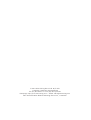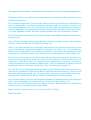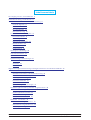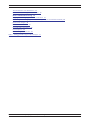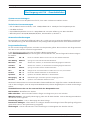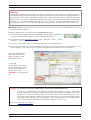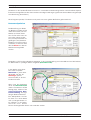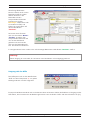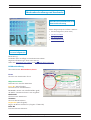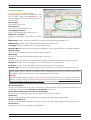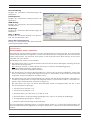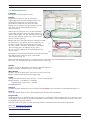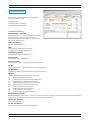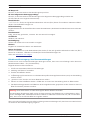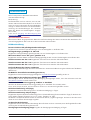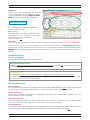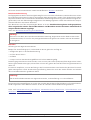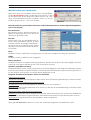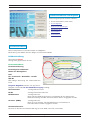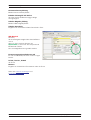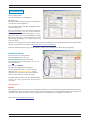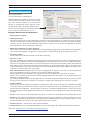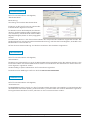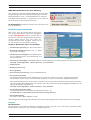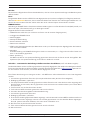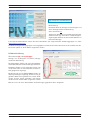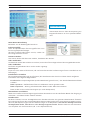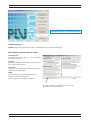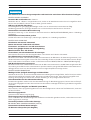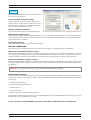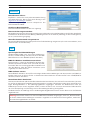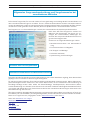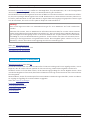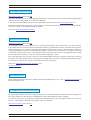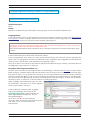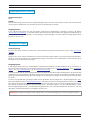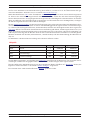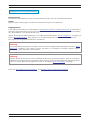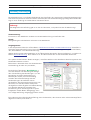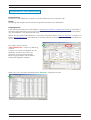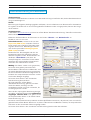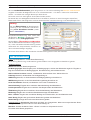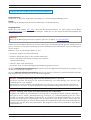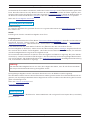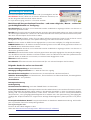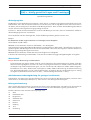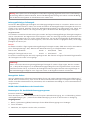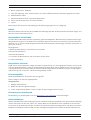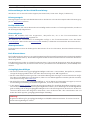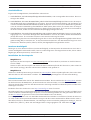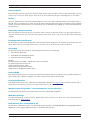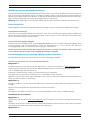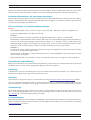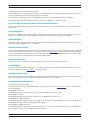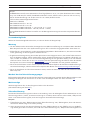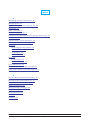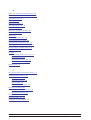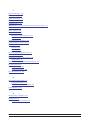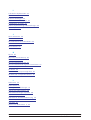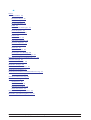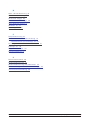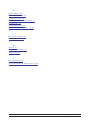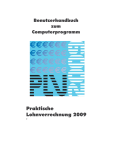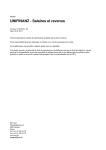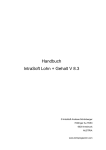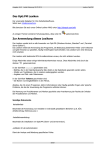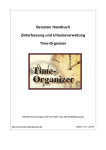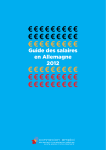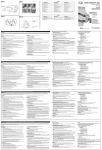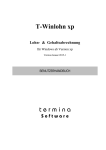Download Praktische Lohnverrechnung 2011
Transcript
Benutzerhandbuch zum Computerprogramm Praktische Lohnverrechnung 2011 © 2011 Weiss Verlag Ges.m.b.H. & Co. KG 1130 Wien, Hietzinger Hauptstraße 33 Tel. (01) 877 04 47-0 ± Fax (01) 877 04 47-21 Homepage: http://www.weissverlag.com ± E-Mail: [email protected] Satz: Austrosoft Weiss Datenverarbeitung Ges.m.b.H., 1130 Wien Sehr geehrte Anwenderin, sehr geehrter Anwender unseres Computerprogramms! Sie haben sich für unser Lohnverrechnungsprogramm entschieden, dafür möchten wir uns zuallererst bedanken. PLV ist darauf ausgerichtet, für eine oder mehrere Firmen gleichzeitig eine beliebige Anzahl von Mitarbeitern und deren monatliche Abrechnungen zu verwalten. Firmen- und Personalstammdaten sowie die monatlichen Abrechnungen der Mitarbeiter werden permanent gespeichert. Die gespeicherten Daten sind jederzeit abrufbar und können teilweise wieder geändert werden. Bei allen Updates bleiben Ihre Anwenderdaten erhalten. PLV wird konstant weiterentwickelt. Prüfen Sie daher regelmäßig auf Updates (Systemwartung/Internet). Wenn Sie bei wichtigen Änderungen/Updates informiert werden wollen, dann schicken Sie bitte eine kurze Mail an: [email protected] Weil es von vielen Kundinnen und Kunden gewünscht wurde und das Programm im Lauf seiner Entwicklung zunehmend komplexer geworden ist, haben wir uns entschlossen, Ihnen hiermit ein Handbuch zur Verfügung zu stellen, in dem Ihnen der Umgang mit dem Programm grundsätzlich erklärt wird, und das Ihnen als Ratgeber zur Seite stehen soll. Das Wissen, wie eine den Vorschriften entsprechende Lohnverrechnung durchzuführen ist, können wir Ihnen allerdings weder hier noch mit dem Programm selbst abnehmen. Unser Programm verhilft Ihnen aber, zu richtigen Rechenergebnissen zu kommen und berücksichtigt automatisch die gesetzlichen Regelungen, wenn zum Beispiel ein Bezug ab einer bestimmten Grenze nicht mehr lohnsteuer- bzw. sozialversicherungsfrei ist. Um sich über die einschlägigen Bestimmungen und die Pflichten des Lohnverrechners zu informieren, empfehlen wir Ihnen den Band „Praktische Lohnverrechnung“ und als weiter führende Informationsquelle das „Handbuch für Lohnsteuer und Sozialversicherung“. Beide Bücher erscheinen aktualisiert immer zu Jahresbeginn im Weiss Verlag. Wir wünschen Ihnen, wenn Sie das Programm gerade erst kennen lernen, gutes Gelingen dabei – dieses Handbuch wird Ihnen bei den ersten Schritten nützlich sein. Wenn Sie unsere PLV bereits kennen und damit arbeiten, dann werden Sie vielleicht hier Antwort auf die eine oder andere Frage finden. Ihnen und Ihrer Firma wünschen wir in jedem Fall viel Erfolg. Das Team PLV Inhaltsverzeichnis Der Umgang mit PLV – Grundsätzliches 6 Maskenbeschreibung und Ausdrucke 11 Mitarbeiterstammdaten und Monatsabrechnung 11 Personal allgemein 11 persönliche Daten 15 Ein-/Austrittsdaten 17 Monatsabrechnung 18 Firmenstammdaten und Abgaben 21 Firmenstammdaten 21 Firmenabgaben 23 Elektronische Meldungen 24 Betriebsstandorte 25 Arbeitsstätten 25 Krankenkassen 25 SV Gruppen und Beiträge 28 Lohnarten bearbeiten 29 Spezialfunktionen 30 Systemwartung und Einstellungen 31 Internet 33 Sicherheit 34 ELDA 34 Allgemeine Programmbeschreibung und Vorgehensweise bei verschiedenen Abläufen 35 Überblick über die Hauptmasken 35 Mitarbeiterstammdaten und Monatsabrechnung 35 Firmenstammdaten und Abgaben 36 SV Gruppen und Beiträge 37 Lohnarten bearbeiten 37 Spezialfunktionen 37 Systemwartung und Einstellungen 37 Durchführungsbeschreibung einzelner Vorgehensweisen 38 Lohnartbezeichnungen anpassen 38 SV-Beitragstabellen ansehen 39 Mitarbeiter neu anlegen 39 Mitarbeiterdaten bearbeiten 40 Mitarbeiter verschieben 40 Monatsabrechnung durchführen 40 Monatsabrechnung aktualisieren 42 Aufrollung von Bezügen 43 4 Benutzerhandbuch zum Computerprogramm PLV, Weiss Verlag Jahreslohnkonto eines Mitarbeiters 44 Reisekostenabrechnung eines Mitarbeiters 45 Netto ->Brutto-Berechnung 46 Vorgang bei Beendigung des Dienstverhältnisses 47 Berechnung der Abfertigung nach dem alten System (mit Vervielfachermethode) 48 Neue Firma anlegen 48 Firmendaten bearbeiten 48 Firmenabgaben berechnen 49 Firma kopieren 49 Firmenbezogene Ausdrucke 50 FAQ’s – häufig gestellte Fragen und Praxistipps 51 Benutzerhandbuch zum Computerprogramm PLV, Weiss Verlag 5 Der Umgang mit PLV – Grundsätzliches Der Umgang mit PLV – Grundsätzliches Systemvoraussetzungen Die Software PLV ist eine Einplatzversion für PC, kann aber im Netzwerk installiert werden. Technische Voraussetzungen • PC mit 486er-Prozessor aufwärts, mind. 16Mbyte RAM und ca. 20 Mbyte freier Festplattenspeicher. • CD-ROM-Laufwerk. • SuperVGA Graphikkarte mit mind. 1 Mbyte RAM und minimaler Auflösung von 800 x 600 Pixel. • Betriebssysteme: Win95/98/2000/Me/XP/Vista, WindowsNT 4.0, Windows 7 Anwenderanforderungen Der Anwender muss Windows-Erfahrung haben. Dh. er sollte mit einer graphischen Oberfläche umgehen können. Mausbenützung und Standardfunktionen des jeweiligen Betriebssystems dürfen keine Probleme bereiten. Programmbedienung Zu den einzelnen Programmpunkten wird über eine Hauptmaske geführt. Diese erscheint nach Programmstart. Von dort erreicht man die einzelnen Programmteile. In den Bearbeitungsmasken herrschen einheitliche Bedienungsstandards. Mittels Standardfunktionen, die überall gleich anzuwendenden sind, können folgende Funktionen abgerufen werden: Drucken Alt + D Druckt zur aktuellen Maske ein Formular mit dem aktuellen Datensatz. Zum Anfang Bild auf Sprung zum ersten Satz der aktuellen Datenliste. Rückwärts auf Wechsel zum nächsten, in der Datenliste oberhalb gelegenen Datensatz. Vorwärts ab Wechsel zum nächsten, in der Datenliste unterhalb gelegenen Datensatz. Zum Ende Bild ab Sprung zum letzten Satz der aktuellen Datenliste. Neu Alt + N Anfügen eines neuen Datensatzes. Es öffnet sich eine neue, leere Maske. Löschen Alt + L Löscht den aktuellen Datensatz aus der Datenbank. Speichern Alt + S Speichert den aktuellen Datensatz in die Datenbank. Rückgängig Alt + R Datenänderungen seit letztem Speichen rückgängig machen. Beenden Alt + B Speichert und schließt das aktuelle Formular. Alle diese Funktionen können auch aus dem Menü ”Datensatzfunktionen” abgerufen werden. Standardfunktionen sind nur dann verfügbar, wenn der entsprechende Button aktiv (in Farbe dargestellt) bzw. im Menü als aktiv dargestellt ist. Zusätzlich können Sie von der unterste Zeile der Hauptmaske aus: PLV bestellen – Bestellformular drucken Hilfe anfordern – technische oder fachliche Fragen zum Programm per e-mail schicken. Wünsche äussern – Wir sind für jede Anregung, aber auch für Kritik dankbar. Jeder ins Konzept passende Kunden-Wunsch wird umgesetzt! Zum Verlag surfen – Link zur Homepage des Weiss Verlags Latest news abfragen – Informationen zu wichtigen aktuellen Umstellungen. Diese Überprüfung erfolgt auch automatisch (wenn in der Systemwartung eingestellt). Änderungen – Online-Informationen zu den Änderungen und Neuigkeiten der aktuellen Version. 6 Benutzerhandbuch zum Computerprogramm PLV, Weiss Verlag Der Umgang mit PLV – Grundsätzliches Achtung: Jede Maske und jede Liste, in der Daten manipuliert werden können, sind bei Aufruf in einem Zustand, der eine Datenänderung erlaubt. Dies ist für einen geübten Anwender von Vorteil, da er rasch geplante Änderungen durchführen kann. Einem ungeübten Anwender kann es jedoch passieren, dass er ungewollt Feldinhalte ändert und dann durch eine weitere Aktion diese Änderung auch speichert. Beachten Sie bitte die folgende Beschreibung von Datenmanipulationen. Natürlich ist es möglich, irrtümliche Datenänderungen wieder rückgängig zu machen, und mit etwas Übung und Erfahrung werden solche Vorfälle selten vorkommen. Datenänderungen erfolgen direkt in den entsprechenden Feldern. Diese sind mittels Mausklick oder mittels Cursortasten auf/ab erreichbar. Geänderte Daten können auf folgende Weise gespeichert werden: a) Sie wählen die Standardfunktion mittels Mausklick auf den Button ”Speichern” oder durch Anwählen der Funktion im Menü ”Datensatzfunktionen. b) Sie wählen eine dieser Standardfunktionen: ”Neu”, ”Beenden”, ”Erster”, ”Vorher”, ”Nächster”, ”Letzter”. c) Sie klicken mit der Maus auf einen beliebigen Datensatz in der Datenübersicht. d) Sie klicken mit der Maus auf einen beliebigen Datensatz in einer untergeordneten Liste. Diese Option ist nur dann verfügbar, wenn solch eine Liste (wie zB. in den Monatsabrechnungen) auch vorhanden ist. Neue Datensätze können mittels Standardfunktion ”Neu” angefügt werden. Dies gilt für Masken. In Listen (zB. Standardlohnarten in Maske ”Personal allgemein”) fügen Sie über Spezialfunktion (Button neben Liste) ”Anfügen” neue Datensätze an. Beispiel: Sie nehmen einen neuen Mitarbeiter in Ihre Personalstammdaten auf Klicken Sie in der Maske ”Personal allgemein” auf den Standardbutton ”Anfügen”. Sie erhalten eine leere Maske (dh. alle Felder in der Maske sind ohne Inhalt) und der Cursor steht im Feld ”Personalnummer”. Das jeweils aktuelle Feld in einer Maske (in diesem Fall ”Personalnummer”) ist immer farblich hervorgehoben. Haben Sie alle bekannten Daten in den entsprechenden Feldern eingetragen, dann speichern Sie den Datensatz. In der untergeordneten Liste ”Standardlohnarten” ordnen Sie dem Mitarbeiter mittels Button ”Anfügen” Lohnarten zu. Siehe auch Mitarbeiter neu anlegen. Benutzerhandbuch zum Computerprogramm PLV, Weiss Verlag 7 Der Umgang mit PLV – Grundsätzliches Zusätzlich zu den Standardfunktionen können in verschiedenen Bearbeitungsmasken unterschiedliche Spezialfunktionen durchgeführt werden. Diese werden in der Regel mittels eigens gekennzeichnetem Button ausgelöst (zB. eine Berechnung durchführen). Neue Programmpunkte/- Funktionen sind jeweils mit einem gelben Rufzeichen gekennzeichnet. Datenmanipulation Die Darstellung von Daten am Bildschirm erfolgt in PLV mittels Formularen, die aus Masken und Listen bestehen. Ein Formular kann aus einer oder mehreren Masken (mit entsprechenden zugehörigen Listen) bestehen. Enthält ein Formular mehrere Masken, so können diese über die Reiter am oberen Maskenrand angewählt werden. Die Masken in PLV sind grundsätzlich zweigeteilt. In der Listendarstellung am linken Bildrand sind alle bekannten Datensätze zur jeweiligen Maske aufgelistet (Datenübersicht). In der Maske rechts daneben ist der komplette Datensatz zu jenem Wert dargestellt, auf den der Satzzeiger (kleiner schwarzer Pfeil) in der Datenübersicht steht. Wenn man den Satzzeiger durch die Datenübersicht mittels Cursortasten auf/ab bewegt (skip), werden in der nebenliegenden Maskendarstellung die zugehörigen Daten aktualisiert. Eine Manipulation von Daten kann nur in einer Maske und in untergeordneten Listen erfolgen. In der Datenübersicht e iner Maske können die dargestellten Werte nicht verändert werden. 8 Benutzerhandbuch zum Computerprogramm PLV, Weiss Verlag Der Umgang mit PLV – Grundsätzliches Überflüssige Datensätze können natürlich auch aus der Datenbank entfernt werden. Wählen Sie dafür in der Datenübersicht den entsprechenden Datensatz (positionieren Sie den Satzzeiger mittels Maus oder Cursortasten auf/ab) und klicken Sie mit der Maus auf den Standardbutton ”Löschen”. Sie können diese Funktion auch aus dem Menü ”Daten”– ”löschen” anwählen. Der entsprechende Datensatz wird nun aus der Datenbank gelöscht und verschwindet auch aus der Datenübersicht bzw. der Maske am Bildschirm. In untergeordneten Listen werden nicht mehr benötigte Datensätze mittels Button ”Löschen” entfernt. Achtung: Dieser Vorgang ist irreversibel, dh. Sie können eine Löschaktion nicht rückgängig machen! Umgang mit der Hilfe Das Hilfesystem wird mit der Menüfunktion ”Hilfe” aus dem Hauptmenü ”?” von jedem beliebigen Bereich von PLV aufgerufen. Es entspricht Windowsstandards und ist in bekannter Weise zu benutzen. Sollten Sie Probleme im Umgang mit der Hilfe haben, dann benutzen Sie die Bedienungshinweise unter der Rubrik ”Hilfe” oder durch Drücken von [F1]. Benutzerhandbuch zum Computerprogramm PLV, Weiss Verlag 9 Der Umgang mit PLV – Grundsätzliches Der Inhalt des Hilfesystems von PLV ist in drei Gruppen unterteilt: 1. Hilfepunkt: Programmbedienung 2. Hilfepunkt: Maskenbeschreibung und Ausdrucke Hier werden die allgemeine Bedienung des Programms, der Umgang mit Standardfunktionen und Bildschirmmasken und Grundregeln der Datenmanipulation beschrieben. Alle Eingabemasken aus PLV werden hier einzeln beschrieben. Der Schwerpunkt dieses Hilfeabschnitts liegt in der Beschreibung der einzelnen Felder und etwa vorhandener Spezialfunktionen. Diese Maskenbeschreibungen können aus dem Programm direkt mittels [F1] aufgerufen werden. Zur Feldbeschreibung werden unter anderem auch der Feldtyp und die Feldlänge angegeben, damit Sie über Art und Längen des erwarteten Inhalts informiert sind. Folgende Möglichkeiten stehen zur Auswahl: 1. Character: zB. C 30 Eingabe beliebiger Zeichen (Buchstaben, Ziffern, Sonderzeichen) in angegebener Länge (30 Zeichen). 2. Numerisch: zB. N 7,2 Eingabe von Ziffern in angegebener Länge. Die erste Ziffer beschreibt die Gesamtlänge der Feldes inkl. Dezimalzeichen; die zweite Ziffer beschreibt die Anzahl der Nachkommastellen. Das Beispiel N 7,2 bedeutet also: ein numerisches Feld mit 4 Vorkomma- und 2 Nachkommastellen (gesamte Feldlänge inkl. Dezimalzeichen ist 7). Numerische Felder werden in folgender Weise dargestellt: Dezimalzeichen ist ein Komma, als Tausenderzeichen wird ein Punkt verwendet. Obiges Beispiel könnte folgendermaßen aussehen: ”1.790,50”. Tausenderpunkte werden der Gesamtlänge nicht zugerechnet. 3. Datum: zB. D Eingabe eines Datums. Das Datumsformat lautet: ”tt.mm.jjjj”, Tag, Monat und Jahr durch Punkt getrennt. Bei der Eingabe müssen die Trennpunkte nicht eingegeben werden. Beispiel: ”12.09.2002”. 4. Memo: zB. M Eingabe eines beliebig langen Textes, der wie bei einem Characterfeld aus Buchstaben, Ziffern und Sonderzeichen bestehen kann. Ist ein Eingabefeld gelb hinterlegt, so handelt es sich dabei um ein Mussfeld. Dies bedeutet, dass solch ein Feld ausgefüllt werden muss, bevor der Datensatz abgespeichert werden kann. 3. Hilfepunkt: Abläufe Hier werden einerseits Zusammenhänge innerhalb des Programms beschrieben und andererseits konkret abgegrenzte Aktionen detailliert erläutert. Beispiele und Übungsumgebung Um den Umgang mit dem Programm kennen zu lernen, wird eine Übungsumgebung bereitgestellt. Diese ist derart konzipiert, dass Ihnen die meisten Funktionen wie in der ”Echtumgebung” zur Verfügung stehen, nur dass die im Rahmen von Übungen entstandenen Daten keinen Einfluss auf Ihre Produktivdaten nehmen. Für Übungszwecke verwenden Sie bitte immer die vorhandene Beispielfirma mit dem Namen ”Musterfirma”. Bei dieser ist “Max Mustermann” als Mitarbeiter angelegt. Sie können diese Daten für Übungszwecke jederzeit verändern oder ergänzen. 10 Benutzerhandbuch zum Computerprogramm PLV, Weiss Verlag Maskenbeschreibung und Ausdrucke Maskenbeschreibung und Ausdrucke Mitarbeiterstammdaten und Monatsabrechnung Dieser Programmpunkt umfasst 4 Masken: • Personal allgemein (siehe unten) • persönliche Daten • Ein-/Austrittsdaten • Monatsabrechnung Personal allgemein Beschreibung: Die Maske dient der Pflege von Mitarbeiterstammdaten. Allgemeine Erläuterungen dazu siehe Seite 35. Siehe auch Mitarbeiter neu anlegen und Mitarbeiterdaten bearbeiten. Feldbeschreibung Übersichtsliste der Arbeitnehmer/innen Firma Auswahl einer bestehenden Firma. Allgemeine Daten Datensatz zum aktuellen Mitarbeiter Pers. Nr. (Muss-Eingabe) Personalnummer des Mitarbeiters. Personalnr. ist rot: nicht alle Pflichtfelder (gelb) der Maske „Persönliche Daten“ sind ausgefüllt! Nachname Nachname des Mitarbeiters. Vorname Vorname des Mitarbeiters. Beginn DV (Muss-Eingabe) Beginn des Dienstverhältnisses. (Eingabe: TT.MM.JJJJ) Ende DV Ende des Dienstverhältnisses. Benutzerhandbuch zum Computerprogramm PLV, Weiss Verlag 11 Maskenbeschreibung und Ausdrucke Berechnungsdaten SV-Beitragsgruppe (Muss-Eingabe) SV-Beitragsgruppe, welcher der Mitarbeiter angehört. Eingabe erfolgt über Auswahl aus den SV-Beitragsgruppen. Die Bezeichnung wird daneben angezeigt. Arb./Angest. Automatische Zuordnung. freies Dienstv. Liegt ein freies Dienstverhältnis vor? geringfügiges Dienstv. Liegt ein geringfügiges Dienstverhältnis vor? Alleinverd./-erzieher Auswahl, ob Mitarbeiter Alleinverdiener/-erzieher ist. NB-Beitrag Auswahl, ob für den Mitarbeiter der Nachtschwerarbeitsbeitrag abzuführen ist. WBF-Beitrag Auswahl, ob der Wohnbauförderungsbeitrag abzuführen ist. K-Umlage Auswahl, ob Mitarbeiter Kammerumlagepflichtig ist. Dienstort Wien Auswahl, ob der Dienstort des Mitarbeiters in Wien liegt (relevant für die U-Bahn-Abgabe!). IESG-Zuschlag Auswahl, ob der Insolvenzentgeltsicherungs-Beitrag zu zahlen ist. SW-Beitrag Auswahl, ob Schlechtwetterentschädigungsbeitrag zu bezahlen ist. beg. Beh. Auswahl, ob der Mitarbeiter zu den begünstigt Behinderten gemäß Behinderteneinstellungsgesetz gehört. DB befreit Auswahl, ob der Arbeitgeber für diesen Arbeitnehmer vom DB befreit ist. DZ befreit Auswahl, ob der Arbeitgeber für diesen Arbeitnehmer vom DZ befreit ist. KommSt. befr. Auswahl, ob der Arbeitgeber für diesen Arbeitnehmer von der Kommunalsteuer befreit ist. Die drei Felder „DB frei“, „DZ frei“ und „KSt frei“ können ankgeklickt werden. Dann werden die entsprechenden Abgaben bei diesem Arbeitnehmer nicht berücksichtigt bzw berechnet. Wichtig: Sofern Sie die Begünstigung nach dem NEUFÖG in Anspruch nehmen, müssen Sie Im ersten Jahr die Kästchen „DB frei“, „DZ frei“ anklicken, damit diese Beiträge nicht berechnet werden. Nach dem Ende des begünstigten Zeitraums unbedingt die Häkchen wieder wegklicken, damit die Abgaben richtig errechnet werden! Land-/Forstarbeiter Auswahl, ob der Mitarbeiter Land- oder Forstarbeiter ist. Ist der Mitarbeiter Land-/Forstarbeiter und kammerumlagepflichtig, ist das Kästchen zusätzlich zur K-Umlage zu akivierten. Landarbeiterfreibetrag bei LSt nicht berücksichtigen Auswahl, ob der Freibetrag bei der Lohnsteuerberechnung ignoriert werden soll. BV-Beitrag Auswahl, ob der Mitarbeiter dem betrieblichen Vorsorgegesetz (Abfertigung neu) unterliegt. Abführen ab Monat 2 Auswahl, ob die betriebliche Mitarbeiter-Vorsorge ab dem 1. oder dem 2. Beschäftigungsmonat abgeführt wird. Nr. BV-Kasse Eingabe der Nummer der betrieblichen Vorsorgekasse. 12 Benutzerhandbuch zum Computerprogramm PLV, Weiss Verlag Maskenbeschreibung und Ausdrucke Steuerfreibetrag Eingabe des monatlichen Steuerfreibetrags des Mitarbeiters. Pendlerpausch. Eingabe der monatlichen Pendlerpauschale des Mitarbeiters. ÖGB-Beitrag Eingabe des monatlichen Gewerkschaftsbeitrags des Mitarbeiters. BR-Umlage Eingabe der monatlichen Betriebsratsumlage des Mitarbeiters. Beitr. z. Werkv. Eingabe des monatlichen Beitrags zum Werkverkehr, den der Mitarbeiter zahlt. letzter Abrechnungsmonat Anzeige, für welchen Monat die letzte Monatsabrechnung durchgeführt wurde. Spezialfunktion: Dienstverhältnis wieder aufnehmen Damit können mehrere Dienstverhältnisse pro Jahr und Mitarbeiter(in) verwaltet werden. Es wird eine Kopie des Mitarbeiterdatensatzes durchgeführt, und die relevanten Daten des vorhergehenden Dienstverhältnisses werden übernommen. Der Schlüssel dieser Aktion ist die Personalnummer! Diese können Sie bei einem Folge-DV nicht mehr ändern. Grundsätzlich sind 3 Fälle zu unterscheiden: 1) Der Arbeitnehmer hat nur ein Dienstverhältnis in diesem Jahr bei diesem Arbeitgeber, allerdings findet ein Wechsel der SV-Gruppe statt. Bsp: Lehrlinge wechseln in diesem Monat das Lehrjahr und damit die SV-Beitragsgruppe. Ein bisher Vollzeitangestellter arbeitet Teilzeit. Ein Arbeiter wechselt ins Angestelltenverhältnis. 2) Der Arbeitnehmer hat mehrere Dienstverhältnisse in diesem Jahr bei diesem Arbeitgeber, wobei diese nicht im selben oder im Folgemonat fortgesetzt werden. In diesen Fällen werden ebenso viele Lohnzettel ausgestellt, wie Dienstverhältnisse vorhanden waren. 3) Der Arbeitnehmer hat mehrere Dienstverhältnisse in diesem Jahr bei diesem Arbeitgeber, wobei diese innerhalb eines Monats oder im Folgemonat fortgesetzt werden. In diesen Fällen wird nur 1 Lohnzettel ausgestellt, wobei die Kombination mit Punkt 2) möglich ist. Bei allen Fällen wird intern ein fiktiver Jahreslohnzettel erstellt und folgende Daten auf der 3. Seite (Ein-/Austrittsdaten) eingetragen: • Zwischensumme 210 des L 16 • Zwischensumme 220 des L 16 • Mit festen Sätzen verst. Bez. Gem. § 67 Abs. 3 bis 8 • Mit festen Sätzen versteuerte Bezüge gemäß § 67 Abs. 3 bis 8, vor Abzug der SV-Beiträge • Sonstige Bezüge gemäß § 67 lt. LSt-Tarif • Bereits erhaltene SV-pflichtige Sonderzahlungen Tritt ein ausgetretener Mitarbeiter gleich im nächsten Monat wieder ein, erscheint das Arbeitsverhältnis auf dem Jahreslohnzettel als durchgehend. Ist es länger unterbrochen, ist das auch auf dem Jahreslohnzettel ersichtlich. Benutzerhandbuch zum Computerprogramm PLV, Weiss Verlag 13 Maskenbeschreibung und Ausdrucke Liste Standardlohnarten L-Gruppe Anzeige der Lohnartgruppennummer. Lohnart Eingabe der Lohnart/en, die der Mitarbeiter regelmäßig jeden Monat als Entgelt erhalten soll. Die Eingabe erfolgt über eine Auswahl aller gespeicherten Lohnarten. Bei Auswahl mittels Mausklick auf „anfügen“ der gewünschten Lohnart wird diese und die Lohnartgruppennummer übernommen [1]. Wählen Sie die Lohnarten aus, die der Mitarbeiter regelmäßig monatlich bekommt. Diese Lohnarten werden automatisch bei der Monatsabrechnung übernommen. Ebenso geben Sie in dieser Maske alle fixen Änderungen ein Beispiel: Der Lohn des Arbeitnehmers X beträgt € 1.800,–. Sie geben dies in der Maske „Personal allgemein“ ein. [1] Im August erhält X eine Lohnerhöhung und erhält ab nun € 1.900,– monatlich. Sie ändern in der Maske „Personal allgemein“ den Betrag auf € 1.900,–; ab nun wird dieser Betrag in der Monatsabrechnung übernommen. [2] Nur fallweise vorkommende Lohnarten wie Sonderzahlungen oder Überstunden geben Sie dann in der Maske „Monatsabrechnung“ ein. Wichtig: Sonderzahlungen können nur gemeinsam mit dem Lohn oder Gehalt abgerechnet werden! Dies ist für die richtige Ermittlung des Jahressechstels notwendig. Anzahl Eingabe, wie oft der Mitarbeiter die Lohnart ausbezahlt bekommt. Beispiel: 1 Gehalt, Schmutzzulage für 120 Stunden. Wert/Anzahl Eingabe, wieviel die Zahlung für eine Lohnart in Euro ausmacht. Beispiel: Gehalt 2.000,00, Schmutzzulage 2,00). ergibt: Anzeige des Gesamtwertes dieser Lohnart = Anzahl x Wert/Anzahl Beispiel: Gehalt: 1 x 2.000,00 = 2.000,00 Schmutzzulage: 120 x 2,00 = 240,00) Spezialfunktionen: Anfügen Fügt dem aktuellen Mitarbeiter eine neue Zeile für die Auswahl einer Lohnart der Liste ”Standardlohnarten” an. Löschen Löscht die aktuelle Zeile aus den ”Standardlohnarten” des aktuellen Mitarbeiters. Eingabehilfe Die Eingabehilfe ist nur bei bestimmten Lohnarten aktiv und stellt eine Hilfe beim Berechnen von Werten im Feld ”Wert/Anzahl” dar. So können zB. Überstundensätze und Zuschläge in einem Hilfefenster berechnet und in das Eingabefeld übernommen werden. Verwenden Sie bei Eingabe von Überstundengrundlohn und Überstundenzuschlag die Eingabehilfe! Siehe auch Mitarbeiter neu anlegen Monatsabrechnung aktualisieren 14 Benutzerhandbuch zum Computerprogramm PLV, Weiss Verlag Maskenbeschreibung und Ausdrucke persönliche Daten Aufruf: Hauptmaske ”Mitarbeiterstammdaten und Monatsabrechnung” Beschreibung: Die Maske dient der Pflege von Mitarbeiterstammdaten. Feldbeschreibung Arbeitsstätte / Standort Betriebsstandort, an dem der Mitarbeiter beschäftigt ist. Bei einem Wechsel des Standortes Ist das DV zu beenden und dann mir neuem Standort wieder aufzunehmen. PLZ, Ort, Straße Adresse des Mitarbeiters. KFZ Internationales KFZ-Kennzeichen der Staatsbürgerschaft des Mitarbeiters. Staatsbürgerschaft Staatsbürgerschaft des Mitarbeiters. Geb. Datum Geburtsdatum des Mitarbeiters. Steuernummer Steuernummer wenn vorhanden (freie Dienstnehmer). FA-Nr. Finanzamtsnummer wenn vorhanden (freie Dienstnehmer). SV-Nummer Eingabe der Sozialversicherungsnummer des Mitarbeiters. Nr. KK Eingabe der Krankenkassennummer (2-stellig). 11 12 13 14 15 16 17 18 19 Wiener Gebietskrankenkasse Niederösterreichische Gebietskrankenkasse Burgenländische Gebietskrankenkasse Oberösterreichische Gebietskrankenkasse Steiermärkische Gebietskrankenkasse Kärntner Gebietskrankenkasse Salzburger Gebietskrankenkasse Tiroler Gebietskrankenkasse Vorarlberger Gebietskrankenkasse Krankenkassendaten Die Krankenkasse (oder mehere) ist in den Firmenstammdaten anzulegen und zu bearbeiten. Bei den Mitarbeiterstammdaten wird diese dann den einzelnen Mitarbeiter zugeordnet. Name des Partners Name des Ehepartners SV-Nr. des Partn. Sozialversicherungsnummer des Ehepartners Benutzerhandbuch zum Computerprogramm PLV, Weiss Verlag 15 Maskenbeschreibung und Ausdrucke SZ-Anspruch Auswahl, ob der Dienstnehmer Sonderzahlungsanspruch hat. SZ ohne allgemeine Beitragsgrundlage Auswahl, ob der Dienstnehmer Sonderzahlungen ohne allgemeine Beitragsgrundlage erhalten hat (zB. SZ während eines langen Krankenstandes). Anzahl Kinder Anzahl der Kinder, für die nach § 106 der Arbeitnehmer oder sein (Ehe-) Partner für mindestens 7 Monate im Kalenderjahr Familienbeihilfe bezogen hat. Bankverbindung Eingabe des Namens des kontoführenden Instituts des Mitarbeiters, Bankleitzahl und Bank-Kontonummer des Mitarbeiters. Familienstand Ledig, verheiratet, geschieden, verwitwet. Nur eine Auswahl ist möglich. Geschlecht Weiblich oder männlich. Beschäftigung Vollzeit oder Teilzeit. Nur eine Auswahl ist möglich. Notizen Eingabe von zusätzlichen Notizen zum Mitarbeiter. Daten der Kinder Namen und SV-Nummer (oder Geburtsdatum) der Kinder, für die nach § 106 der Arbeitnehmer oder sein (Ehe-) Partner für mindestens 7 Monate im Kalenderjahr Familienbeihilfe bezogen hat. Siehe auch Mitarbeiter neu anlegen ELDA-Datenübertragung: Versichertenmeldungen Es können hier auch Versichertenmeldungen übertragen werden, diese muss man allerdings vorher aktivieren (Mitarbeiterstammdaten > Ein-/Austrittsdaten)! Folgende Schritte sind durchzuführen: 1. PLV-Firmenstammdaten/elektronische Meldungen 2. Meldung und Zeitraum auswählen 3. Erstellen Schaltfläche drücken 4. Im Übertragungs-Fenster können nun die Daten überprüft und etwaige Dienstnehmer(innen) aus der Meldung entfernt werden. 5. „Speichern unter“ drücken und einen Dateinamen wählen. 6. Danach wird die Schaltfläche Senden->ELDA aktiv und man kann die Meldung direkt zu ELDA senden. 7. Das Rückmeldungsprotokoll von ELDA kann direkt ausgedruckt oder gespeichert werden. Dieses ist dann mit ELDA für Windows jederzeit einsehbar. Achtung: Unter ELDA-Online sind alle übertragenen Daten detailliert einsehbar. Die notwendigen Einstellungen dafür sind in der Systemwartung unter ELDA einseh- und bearbeitbar. PLV erkennt in der Regel selbst, wo ELDA für Windows installiert ist. Sollte das nicht der Fall sein (z.B. in einem Netzwerk), dann muss der korrekte Pfad hier eingeben werden. Wenn man mehrere Dateien zuerst erstellen und dann gemeinsam übertragen will, dann kann man natürlich auch wie bisher bei der Datenübertragung vorgehen. 16 Benutzerhandbuch zum Computerprogramm PLV, Weiss Verlag Maskenbeschreibung und Ausdrucke Ein-/Austrittsdaten Aufruf: Hauptmaske ”Mitarbeiterstammdaten und Monatsabrechnung” Beschreibung: Die Eintrittsdaten sind nur relevant, wenn ein Mitarbeiter während des Kalenderjahres in die Firma eintritt und einen Lohnzettel des Vorarbeitgebers vorlegt. In diesem Fall können für die Sechstelberechnung der Sonderzahlungen die relevanten Daten bei „Daten vom Vordienstgeber“ eingegeben werden; siehe auch Vorgang bei Beendigung des Dienstverhältnisses Spezialfunktion: Berechnen Berechnet auf Basis der gespeicherten Daten die laufenden Bezüge der letzten 12 Monate des Mitarbeiters. Ein manuell eingegebener Wert wird durch den berechneten überschrieben. Feldbeschreibung Bereits erhaltene SV-pflichtige Sonderzahlungen Eingabe bereits erhaltener Sonderzahlungen vom Vordienstgeber im laufenden Jahr. Sonstige Bezüge gemäß § 67 lt. LSt Tarif Eingabe der sonstigen Bezüge gemäß § 67 Abs. 10 vom Vordienstgeber im laufenden Jahr. Mit festen Sätzen verst. Bez. gem. § 67 Abs. 3-8 Eingabe der mit festen Sätzen versteuerten Bezüge gemäß § 67 Abs. 3–8 vom Vordienstgeber im laufenden Jahr. Zwischensumme 210 des L 16 Eingabe der Zwischensumme 210 des Jahreslohnzettels. Zwischensumme 220 des L 16 Eingabe der Zwischensumme 220 des Jahreslohnzettels. Zwischensumme 225 des L 16 Eingabe der Zwischensumme 225 des Jahreslohnzettels. Laufende Bezüge der letzten 12 Monate Eingabe der laufenden Bezüge der letzten 12 Monate bzw. automatische Berechnung durch Klicken auf den Button ”Berechnen”. LSt BMG für Vervielfachermethode (§ 67 Abs. 3) Eingabe der Lohnsteuerbemessungsgrundlage für Vervielfachermethode gemäß § 67 Abs. 3. ME bei ABF für Vervielfachermethode (§ 67 Abs. 3) Monatsentgelt, das für die Berechnung der Abfertigung herangezogen wurde, wenn die Lohnsteuer nach der Vervielfachermethode ermittelt werden soll. Vordienstzeitenanrechnung gem. § 67 Abs 6 2. Satz EStG Auswahl der Vordienstzeitenanrechnung gemäß § 67 2. Satz EStG. Zur Auswahl stehen: 2/12, 3/12,4/12,6/12,9/12,12/12 und keine. Es kann nur eine Auswahl getroffen werden. Urlaubsersatzleistung voll (Tage) Eingabe der Urlaubsersatzleistung (früher: Urlaubsentschädigung) in Tagen. Urlaubsersatzleistung aliquot (Tage) Eingabe der aliquoten Urlaubsersatzleistung (früher: Urlaubsabfindung) für die Anzahl der Tage, für die diese Leistung gebührt. Beispiel: Zeitraum 01.01. bis 15.01., Eingabe: 15 Tage. Der daraus resultierende offene Urlaub wird berechnet und bei „ergibt“ eingetragen. Sie können dort aber auch direkt die noch offenen Urlaubstage eingeben. verbrauchte Urlaubstage Eingabe der bereits verbrauchten Urlaubstage. Diese Funktion wird nur unterstützt, wenn die Eingabehilfe zur Berechnung der Urlaubsabfindung benutzt wird. Kündigungsentschädigung (Tage) Eingabe der Kündigungsentschädigung in Tagen. Benutzerhandbuch zum Computerprogramm PLV, Weiss Verlag 17 Maskenbeschreibung und Ausdrucke Urlaub in ... Auswahl der Art der Urlaubstage. Zur Auswahl stehen: Arbeitstage oder Werktage. Es kann nur 1 Auswahl getroffen werden. Anspruch 6 Wochen ist anzuklicken ab dem 26. Arbeitsjahr. Monatsabrechnung Aufruf: Hauptmaske ”Mitarbeiterstammdaten und Monatsabrechnung” Beschreibung: Die Maske dient der Eingabe von Berechnungsgrundlagen und der monatlichen Lohn-/Gehaltsabrechnung eines Mitarbeiters. Siehe auch Seite 36 ff. Achtung: Werte, die von den Standardwerten (Maske “Personal allgemein“) abweichen, werden in roter Schrift angezeigt. Zusätzlich kann (in Systemwartung und Einstellungen) für die Monatsabrechnung ein Sicherheitsmodus aktiviert werden: dann können die Daten nach der Abrechnung nur nach expliziter Freigabe wieder bearbeitet werden. Wichtig: Eine einmal begonnene Reihe von Monatsabrechnungen für einen Mitarbeiter darf nicht unterbrochen werden! Feldbeschreibung Übersichtsliste Monat Anzeige aller Abrechnungsmonate des Mitarbeiters. Aktuelle Monatsparameter Die Daten werden von der Maske Personal allgemein übernommen (siehe Seite 12), können aber hier für eine Monatsabrechnung geändert oder ergänzt werden. Liste Lohnarten In dieser Maske werden die in Personal allgemein eingegebenen Standardlohnarten übernommen. Für Abweichungen in der Monatsabrechnung können Änderungen (Anfügen/Löschen von Lohnarten) vorgenommen werden, wie auf Seite 14 beschrieben. Rechenoperationen Monat anfügen Ein neuer Abrechnungsmonat wird angefügt. Ebenso wie bei der Standardfunktion ”Neu” werden Sie gefragt, ob am Ende oder am Anfang der bestehenden Liste von Abrechnungsmonaten angefügt werden soll. Monat berechnen Für den aktuellen Monat wird auf Basis der eingegebenen Daten die Lohnverrechnung durchgeführt und in der Maske ”Details anzeigen” angezeigt. Abrechnungsdetails Die Maske ”Details anzeigen” wird zum aktuellen Monat mit den zuletzt errechneten Werten dargestellt. Dabei kann man mittels Klick rechts oben die alte oder neue Art der Anzeige auswählen. Jahreslohnkonto Zum aktuellen Jahr wird ein Jahreslohnkonto erstellt, in dem für einen Mitarbeiter alle abgerechneten Monatslohnkonten dargestellt werden. Über die einzelnen Monate wird aufsummiert. Siehe auch Seite 44. 18 Benutzerhandbuch zum Computerprogramm PLV, Weiss Verlag Maskenbeschreibung und Ausdrucke Sie können dieses Jahreslohnkonto mittels Standardfunktion ”Drucken” ausdrucken. Reisekostenabrechnung Die Tagesgelder werden für Inland und gleichzeitig für bis zu maximal 3 Aufenthalten im Ausland bei einer einheitlichen Dienstreise berechnet. Es können die jeweiligen Sätze überschrieben werden, falls arbeitsrechtlich andere Ansprüche bestehen. Durch das Anklicken des Kästchens Kalendertagsabrechnung (wenn kollektivvertraglich vorgeschrieben) wird nach Kalendertagen abgerechnet. Die Nächtigungskosten werden bei Anklicken des entsprechenden Kästchens automatisch berechnet. Zum Berechnen ist auf den entsprechenden Button zu klicken. Die Abrechnung kann nicht gespeichert, aber ausgedruckt werden. Durch Übernehmen und Beenden werden die Daten automatisch im entsprechenden Monat angefügt. Siehe auch Reisekostenabrechnung eines Mitarbeiters. Wichtig: Es kann nur eine Reise, die innerhalb eines Kalendermonats liegt, abgerechnet werden. Geht sie über mehrere Kalendermonate, so ist sie für den jeweiligen Kalendermonat getrennt zu erstellen und unter Umständen zu korrigieren. Aufrollen Aufrollung bereits abgerechneter Monate. Beispiel: Für die Aufrollung April / rückwirkend ab Januar gehen Sie wie folgt vor: • Anfügen des Aprils in der Monatsabrechnung • auf den Januar klicken • aufrollen • im April wird nun die Abrechnungsdifferenz als Lohnart 0050 eingefügt Diese Vorgangsweise können Sie anwenden, wenn sie einen (oder mehrere) Monat(e) falsch abgerechnet. haben. Sie korrigieren die Abrechnungen (rechnen aber nicht neu ab!), gehen dann auf den ersten korrigierten Monat und rollen auf. Es wird auch empfohlen, vor einer Aufrollung in den Firmenstammdaten unter Drucken die jährlichen Firmenabgaben abzuspeichern. Nach der Abrechnungs-Aufrollung können Sie auch dort wieder aufrollen und erhalten dann eine Differenzliste der geänderten Werte. Achtung: Da die aufzurollenden Monate neu abgerechnet werden, ist die Aufrollung nur 1x durchführbar! Die gesamte Lohnsteuerdifferenz wird (wenn Sie wie oben beschrieben aufgerollt haben) im Firmenjahreslohnkonto ausgewiesen. Diese Differenz können Sie bei der nächsten Lohnsteuerüberweisung abziehen. Siehe auch Monatsabrechnung durchführen; Monatsabrechnung aktualisieren; Jahreslohnkonto eines Mitarbeiters Aufrollung von Bezügen Benutzerhandbuch zum Computerprogramm PLV, Weiss Verlag 19 Maskenbeschreibung und Ausdrucke Mitarbeiterbezogene Ausdrucke Wenn Sie in einer der vier Masken des Formulars ”Personaldaten” auf den Druck-Button klicken, erhalten Sie ein Druckmenü, in dem Sie die gewünschte Art des Ausdruckes wählen können und, wenn nötig, einschränkende Parameter eingeben müssen. Es ist per Druckvorgang jeweils nur 1 Formular druckbar. Nach Auswahl des gewünschten Formulars und der Randparameter stehen folgende Möglichkeiten zur Verfügung: Druckvorschau Der Ausdruck wird zur Kontrolle zunächst am Bildschirm angezeigt und kann von dort aus an den Drucker gesendet werden. Drucker Das Formular wird zum Standarddrucker geschickt. Wenn Druckdetails aktiviert ist, dann erscheint jetzt das “Druckeigenschaftsfenster”. Sie können z.B. einen anderen Drucker wählen oder aber auch mehrere Ausdrucke des Formulars erstellen. Excel Die Daten werden in EXCEL-Format abgespeichert (nur bei Listen verfügbar). Es erfolgt kein Ausdruck! HTML Die Daten werden im HTML-Format ausgegeben. Daten speichern Die Daten werden für eine spätere Aufrollung gespeichert. Danach wird der Druck normal durchgeführt. Der Speicherort (für eine spätere Aufrollung) wird unten am Ausdruck vermerkt. Aufrollen (mit Differnzenliste) Die aktuellen Daten werden mit früher gespeicherten (Auswahl) abgeglichen. Der Ausdruck enthält genau die Differenz zwischen aktuellen und früheren Daten. Unter der Überschrift wird die Zeile „Differenzenliste“ gedruckt. Unten am Ausdruck wird vermerkt, mit welchen Daten abgeglichen wurde. Folgende druckbaren Formulare stehen zur Auswahl: Arbeitnehmerstammblatt Monatlicher Lohnzettel (die Druckoptionen dafür können über Systemwartung/Einstellungen verändert werden) Jahreslohnzettel L16 und Beitragsgrundlagennachweis Jahreslohnkonto (mit der Zusatzmöglichkeit „Daten speichern“ und „Aufrollen“) Mitarbeiterliste (eine Liste aller Mitarbeiter/innen einer Firma. Mit dem versteckten Befehl Strg+F1 bezieht sich der Ausdruck auf alle Firmen) Mitteilung gemäß § 109a Einkommensteuergesetz Zahlschein (zu verwenden sind die "Doppelzahlscheine A4". Das sind jene Formulare, die auf einem A4 Blatt quer übereinander 2 Zahlscheine vorgedruckt haben, wobei der blaue Teil jeweils links, der rote Teil jeweils rechts ist) Alle Zahlscheine (die Zahlscheine für alle Mitarbeiter werden ausgedruckt) Wenn „Für alle Mitarbeiter“ aktiviert ist, dann wird die aktuelle Ausgabe für alle Mitarbeiter erstellt. 20 Benutzerhandbuch zum Computerprogramm PLV, Weiss Verlag Maskenbeschreibung und Ausdrucke Firmenstammdaten und Abgaben Dieser Programmpunkt umfasst 5 Masken: • Firmenstammdaten (siehe unten) • Firmenabgaben • Elektronische Meldungen • Betriebsstandorte • Arbeitsstätten • Krankenkassen Firmenstammdaten Aufruf: Hauptmaske ”Firmenstammdaten und Abgaben” Beschreibung: Die Maske dient der Pflege von Firmenstammdaten. Feldbeschreibung Übersichtsliste Firma: Anzeige aller gespeicherten Firmen. Firmenstammdaten: Firmenbezeichnung Firmenlogo für Lohnzettel Name des Arbeitgebers Titel Plz – Gemeinde – Kennziffer – Straße KFZ-Kz KFZ-mäßige Abkürzung der Nationalität der Firma. Folgende Angaben beziehen sich auf den Arbeitgeber und werden für die ELDA-Übertragung benötigt: Steuernummer 7-stellige Steuernummer. FA-Nr 2-stellige Finanzamts-Nummer. DVR-Nummer 7-stellige Nummer. Diese oder die ELDA-Seriennummer wird benötigt für die elektronische Datenübermittlung an ELDA. Führende Nullen müssen eingegeben werden. Seriennr. (ELDA) 7-stellige Nummer. Diese wird nur benötigt, falls die DVR-Nummer nicht bekannt ist. Führende Nullen müssen eingegeben werden. Kommunalsteuernr Nummer für die Kommunalsteuererklärung (wird seit 2006 nicht mehr verwendet!). Benutzerhandbuch zum Computerprogramm PLV, Weiss Verlag 21 Maskenbeschreibung und Ausdrucke Kommunalsteuerpflichtig Besteht Kommunalsteuerpflicht? Erhöhte SV-Bmg lfd. SZ-SV frei Wird die erhöhte SV-Bemessungsgrundlage herangezogen? U-Bahn-Abgabe pflichtig Besteht U-Bahnabgabepflicht? U-Bahn-Pauschale Eingabe einer eventuellen U-Bahn-Pauschale in Euro. WK-Mitglied Auswahl, ob der Arbeitgeber Mitglied der Wirtschaftskammer ist. Wenn ja, dann erscheint darunter ein Optionsfeld, in dem man das entsprechende Bundesland anklickt. Nur eine Möglichkeit kann gewählt werden. Firmenneugründungsförderung ab Im Fall von NEUFÖG, ab wann es zum Tragen kommt. Tel.Nr., Fax Nr., E-Mail der Firma. Notizen Eingabe von zusätzlichen Informationen über die Firma. Siehe auch neue Firma anlegen und Firmendaten bearbeiten 22 Benutzerhandbuch zum Computerprogramm PLV, Weiss Verlag Maskenbeschreibung und Ausdrucke Firmenabgaben Aufruf: Hauptmaske ”Firmenstammdaten und Abgaben” Beschreibung: Die Maske dient der Berechnung und Anzeige von monatlichen Firmenabgaben. Zum gewählten Monat werden die Abgaben automatisch berechnet. Basis dieser Berechnung sind einerseits Teile der Firmenstammdaten, wie zB. kommunalsteuerpflichtig oder Handelskammermitglied, und andererseits Werte aus den Monatsabrechnungen der Firmenmitarbeiter, wie zB. Lohnsummen und Bemessungsgrundlagen für Sozialversicherung und Lohnsteuer. Daher ist es wichtig, die Firmenstammdaten gewissenhaft zu pflegen und vor der Abgabenberechnung für alle Mitarbeiter zum gewünschten Monat die Monatsabrechnung durchzuführen. Fehlende Monatsabrechnungen von Mitarbeitern werden beim Auslösen der Berechnung angezeigt. Feldbeschreibung Der Ausdruck der verschiedenen Firmenabgaben kann über das Druckersymbol ausgewählt werden. Die Vorgehensweise ist die gleiche, wie sie auf Seite 20 erklärt ist. Übersichtsliste Monat Anzeige aller abgerechneten Monate. Es sind alle Arbeitnehmer in diesem Monat abgerechnet: Anzeige (ja/nein), ob den ausgewiesenen Daten die Abrechnungsdaten aller Firmenmitarbeiter zugrunde liegen. Die dargestellten Felder sind reine Anzeigefelder, welche die oben genannten Rechenwerte ausweisen. Spezialfunktion: Details Über diese Funktion erhalten Sie zum ausgewählten Monat eine Liste mit Abrechnungsinformationen über sämtliche Mitarbeiter. So können Sie feststellen, ob ein bestimmter Mitarbeiter im betreffenden Monat bereits abgerechnet wurde und somit sein Anteil in den ausgewiesenen monatlichen Firmenabgaben enthalten ist. Siehe auch Firmenabgaben berechnen Benutzerhandbuch zum Computerprogramm PLV, Weiss Verlag 23 Maskenbeschreibung und Ausdrucke Elektronische Meldungen Aufruf: Hauptmaske ”Firmenstammdaten und Abgaben” Die ELDA-Meldungen (Dateien) können in PLV erstellt und direkt aus PLV gesendet werden. ELDA muss aber korrekt installiert sein (www.elda.at), da PLV im Hintergrund darauf zugreift. Verbindung herstellen über den Button ELDA-Online Dort sind auch alle gesendeten Meldungen detailliert einsehbar und kontrollierbar sind. Folgende Schritte sind durchzuführen: • Meldungsart auswählen • Meldung erstellen Hier geben Sie das Jahr und den datenübernehmenden Versicherungsträger an. Weiters können Sie wählen, ob alle, nur beendete (unterjährige Meldungen) oder nur aufrechte Dienstverhältnisse in die Meldung aufgenommen werden. Wenn Sie die Meldung erstellt haben, haben Sie noch immer die Möglichkeit, einzelne Dienstverhältnisse aus der Meldung zu entfernen. • ELDA-Übermittlerdaten für diese Meldung Hier werden die relevanten Übermittlerdaten für diese Meldung angezeigt. Das sind entweder die Arbeitgeberoder die Dienstleisterdaten. Vergewissern Sie sich bitte vor der Erstellung, ob diese Daten korrekt sind. • Änderbare Felder Die vom Benutzer änderbaren Felder sind farblich hinterlegt. • Speichern unter Hier wird die Meldung in eine Datei Ihrer Wahl gespeichert. Diese Datei können Sie dann mittels des ELDA-Sendemoduls (auch kostenlos über die ELDA Homepage zu beziehen) oder direkt von hier zu ELDA übertragen. Wenn Sie einen Dateinamen wählen, der bereits existiert, dann können Sie entscheiden, ob Sie die bestehende Datei überschreiben oder ob Sie die elektronische Meldung an das Ende der Datei anfügen. Sie können also mehrere Meldungen in eine Datei zusammenführen oder für jede Meldung eine eigene Datei verwenden. Übersichtlicher ist wahrscheinlich der zweite Weg. Beim Jahreslohnzettel Finanz haben Sie noch die Möglichkeit zu wählen, ob es sich um eine Standardmeldung, eine Bestätigung oder die Korrektur einer früheren Meldung handelt. Das benötigen Sie, wenn die Daten aus irgendeinem Grund von ELDA nicht übernommen werden. Was zu tun ist, entnehmen Sie bitte dem Übertragungsprotokoll, das Sie sofort nach der Übertragung einer Meldung von ELDA erhalten. Eine andere Möglichkeit bei einer Nichtübernahme ist, einfach die gesamte Übermittlung zu stornieren (Meldung stornieren anklicken), die Fehler zu korrigieren und die ganze Meldung noch einmal zu schicken. • Senden->ELDA Hier können Sie die eben gespeicherte Datei zu ELDA senden. Dabei wird im Hintergrund die ELDA-SOFTWARE verwendet. Diese muss also korrekt installiert und auf dem letzten Stand sein. Eine Inhaltsprüfung wird vor dem Senden NICHT durchgeführt – etwaige Fehler entnehmen Sie bitte dem ELDA-Protokoll, welches direkt nach dem Senden gedruckt oder gespeichert werden kann. Sie können auch bei ELDA-Online alle gesendeten Daten einsehen. • Zurück – Hier brechen Sie die Meldungserstellung ab und kehren zur Seite Elektronische Meldungen zurück. • Protokoll – Hier werden Ihre Meldungserstellungen protokolliert. Das sollte Ihnen helfen, die Übersicht zu bewahren. Das Protokoll ist gespeichert in <PLV-Verzeichnis>\ELDA\Protokoll.txt. Es handelt sich dabei um eine normale Textdatei, die Sie mit einem Editor beliebig verändern können. • Protokoll drucken – erstellt einen Ausdruck des Protokolls. • Protokoll löschen – wenn Sie die Protokolldaten nicht mehr benötigen, dann können Sie diese hiermit löschen. Siehe auch Datenexport für das ELDA-Erfassungsprogramm 24 Benutzerhandbuch zum Computerprogramm PLV, Weiss Verlag Maskenbeschreibung und Ausdrucke Betriebsstandorte Aufruf: Firmenstammdaten und Abgaben, ”Betriebsstandorte” Beschreibung: Verwaltung verschiedener Betriebsstandorte. Es können mit PLV auch Firmen mit mehreren Betriebsstandorten abgerechnet werden. Pro Standort müssen die Postleitzahl, der Gemeindename, die Gemeindekennziffer (erhältlich unter www.statistik.at ), das Bundesland und die U-Bahn Abgabepflichtigkeit (derzeit nur Wien) angegeben werden. Die Mitarbeiter können in den Personalstammdaten den entsprechenden Standorten zugeordnet werden. Der Standort beeinflusst nicht die monatliche Mitarbeiterabrechnung, wohl aber die Firmenabgaben, da der DZ in den Bundesländern unterschiedlich ist. Auf der Kommunalsteuererklärung wird die Kommunalsteuer aller Standorte ausgewiesen. Arbeitsstätten Aufruf: Firmenstammdaten und Abgaben, ”Arbeitsstätten” Zusätzlich zum Lohnzettel SV muss auch die Arbeitsstättenadresse gemeldet werden. Die Adressen können in den Firmenstammdaten unter Arbeitsstätten definiert werden und müssen dann den Arbeitnehmern auf der Seite "Personal allgemein" zugeordnet werden. Standardmäßig ist jedem Arbeitnehmer die Firmenadresse zugeordnet. Die elektronischen Meldungen umfassen den Punkt Adresse der Arbeitsstätte. Krankenkassen Aufruf: Firmenstammdaten und Abgaben, ”Krankenkassen” Die Krankenkasse (oder mehrere) ist in den Firmenstammdaten anzulegen (auszuwählen) und zu bearbeiten. Bei den Mitarbeiterstammdaten (Maske „Persönliche Daten“) wird diese dann den einzelnen Mitarbeiter zugeordnet. Die zugeordneten Mitarbeiter sind für jede Kasse in den Firmenstammdaten sichtbar. Benutzerhandbuch zum Computerprogramm PLV, Weiss Verlag 25 Maskenbeschreibung und Ausdrucke ELDA-Übermittlerdaten für diese Meldung Hier werden die relevanten Übermittlerdaten für diese Meldung angezeigt. Das sind entweder die Arbeitgeber- oder die Dienstleisterdaten (siehe “Dienstleisterdaten für elektronische Meldungen bearbeiten”). Vergewissern Sie sich bitte vor der Erstellung, ob diese Daten korrekt sind. Im Problemfall kontaktieren Sie bitte den technischen Support: [email protected] Firmenbezogene Ausdrucke Wenn Sie in einer der beiden Masken der Formulare ”Firmenstammdaten” oder "Firmenabgaben" auf den Druck-Button klicken, erhalten Sie ein Druckmenü, in dem Sie die gewünschte Art des Ausdruckes wählen können und, wenn nötig, einschränkende Parameter eingeben müssen. Es ist nur die Auswahl eines Ausdruckes zulässig. Folgende Ausdrucke stehen zur Auswahl: • Sonderzahlungsmeldung an die Krankenkasse • Beitragsgrundlagennachweis (seit 1.1.2003 als Formular ungültig) • Monatliche Firmenabgaben (seit 2008 zusätzlich mit Detailsummen, Personalaufwand und Gesamtaufwand) • Jährliche Firmenabgaben (seit 2008 zusätzlich mit Detailsummen, Personalaufwand und Gesamtaufwand) Wichtige Zusatzmöglichkeit: „Daten speichern“ und „Aufrollen“ • Nettolohnliste • Beitragsnachweisung • Buchungsbeleg • Kommunalsteuererklärung (auch für FINANZ-Online) • Firmenjahreslohnkonto die Einzeljahreslohnkonten aller Arbeitnehmer/innen werden aufsummiert und in Listenform dargestellt. Die SV-Daten jedoch werden in den Monaten dargestellt, in denen sie tatsächlich abgabepflichtig sind. Die Einzeljahreslohnkonten werden daher monatlich nicht mit dem Firmenjahreslohnkonto übereinstimmen, wenn geringfügig Beschäftigte bei Ihnen arbeiten und in der Systemwartung „Geringfügig Beschäftigte bez. SV jährlich abrechnen“ angekreuzt ist. Wichtige Zusatzmöglichkeit: „Daten speichern“ und „Aufrollen“ • Firmenjahreslohnkonto Detail Firmenjahreslohnkonto mit detaillierter Mitarbeiterzuordnu ng. Als Excel-Export im passenden Format für Steuerprüfungssoftware • Dienstgeberabgabe Formular für die U-Bahn-Abgabe in Wien Nach erfolgter Auswahl des gewünschten Drucks und Parametereingabe stehen weitere Optionen zur Verfügung: Ausgabe Druckvorschau Der Ausdruck wird zunächst am Bildschirm angezeigt und kann von dort aus an den Drucker gesendet (mittels Standardbutton ”Drucken”) oder verworfen werden (”Abbruch”). 26 Benutzerhandbuch zum Computerprogramm PLV, Weiss Verlag Maskenbeschreibung und Ausdrucke Drucker Der Ausdruck erfolgt direkt auf Ihrem Standarddrucker, den Sie in Ihren Systemeinstellungen des Betriebssystems definiert haben. Excel Die gewählten Daten werden in EXCEL-Format abgespeichert (nur bei Listen verfügbar). Es erfolgt kein Ausdruck! Wenn Sie Druckdetails aktivieren, dann erscheint bei Klicken auf “Drucker“ das “Druckeigenschaftsfenster”. Sie können zB. einen anderen Drucker wählen oder aber auch mehrere Kopien des Ausdrucks einstellen. FINANZ-Online Anbindung an FINANZ-Online. Die Kommunalsteuererklärung kann im erforderlichen Format (XML) erstellt, und dann unter https://finanzonline.bmf.gv.at übertragen werden. Folgende Schritte sind durchzuführen: • • • • • • • FINANZ-Online anklicken (nun erscheint ein Fenster mit der weiteren Vorgangsweise) einloggen bei FINANZ-Online Menü Eingaben Menüpunkt Übermittlung Kommunalsteuer anklicken Dateinamen anklicken STRG und V gleichzeitig drücken (der Dateiname wurde ja im Zwischenspeicher abgelegt) oder den Dateinamen manuell auswählen. • Absenden Eine Rückmeldung von FINANZ-Online gibt es leider nur zeitversetzt (ca. ½ Tag) und nicht sofort. Diese wird dann in der Databox gespeichert. • Daten speichern (!) Die Daten werden für eine spätere Aufrollung gespeichert. Danach wird der Druck normal durchgeführt. Der Speicherort (für eine spätere Aufrollung) wird unten am Ausdruck vermerkt. Aufrollen – automatische Aufrollung in Differenzenliste durchführen (ist für alle Daten möglich): Die aktuellen Daten werden mit früher gespeicherten (Auswahl) abgeglichen. Der Ausdruck enthält genau die Differenz zwischen aktuellen und früheren Daten. Unter der Überschrift wird die Zeile „Differenzenliste“ gedruckt. Unten am Ausdruck wird vermerkt, mit welchen Daten abgeglichen wurde. Eine frühere Abrechnung muss korrigiert werden – alle Differenzen sollen übersichtlich in einer Liste dargestellt werden: 1. Auswahl des gewünschten Formulars (Firmenjahreslohnkonto oder jährliche Firmenabgaben) 2. Betätigung des Buttons „Speichern“ 3. Die entsprechenden Daten werden gespeichert und das Formular wird in der Druckvorschau angezeigt. Auf dem Formular wird vermerkt, dass es gespeichert wurde und auch unter welchem Namen (am unteren Rand des Formulars). 4. Das Formular aus der Druckvorschau drucken. 5. Falls mehrere Differenzenlisten gewünscht sind zurück zu Punkt 1. 6. Korrektur der Abrechnungsdaten nebst Neuabrechnung. 7. Auswahl des gewünschten Formulars 8. Betätigung des Buttons „Aufrollen“ 9. Es wird eine Liste aller gespeicherter Daten angezeigt – nach der Auswahl wird eine Differenzenliste erstellt und in der Druckvorschau angezeigt. In dieser Liste sind die gespeicherten von den aktuellen Daten abgezogen. Eine z.B. positive Lohnsteuer bedeutet, dass man etwas nachzahlen muss. 10. Das Formular aus der Druckvorschau drucken. 11. Falls mehrere Differenzenlisten gewünscht sind: zurück zu Punkt 6. 12.Alles archivieren. Benutzerhandbuch zum Computerprogramm PLV, Weiss Verlag 27 Maskenbeschreibung und Ausdrucke SV Gruppen und Beiträge Beschreibung: Die Maske dient der Anzeige von SV-Gruppen und deren beitragsrechtlicher Behandlung. Siehe auch Seite 37. Jedem Ihrer Mitarbeiter ist eine Beitragsgruppe der Sozialversicherung zuzuordnen. Diese Gruppenzugehörigkeit definiert die Art und die Höhe der zu leistenden Beiträge. In den Personalstammdaten ordnen Sie Ihren Mitarbeitern die entsprechenden SV-Beitragsgruppen zu. Siehe Maske Personal allgemein Die Daten bezüglich Beitragsgruppen sind vorgegeben und können durch den Anwender nicht verändert werden. Sie können jedoch in dieser Maske angesehen werden. Feldbeschreibung Übersichtsliste Nr und SV-Gruppe: Anzeige von SV-Gruppen und deren beitragsrechtlicher Behandlung. Die dargestellten Felder sind reine Anzeigefelder, welche die Höhe der einzelnen Beiträge ausweisen. Geänderte Felder sind rot hinterlegt. Wenn man mit der Maus über ein rotes Feld fährt, wird der zuletzt gültige Satz angezeigt. Bei Aktivierung von z.B. Stand 2005 werden nur diejenigen Gruppen angezeigt, bei denen sich gegenüber 2004 etwas geändert hat. Diese Änderungen sind als solche erkennbar und können durch Klick auf “Stand 2004” angesehen werden. Ebenso sind in der Liste “Stand 2004” die Änderungen gegenüber davor dargestellt. 28 Benutzerhandbuch zum Computerprogramm PLV, Weiss Verlag Maskenbeschreibung und Ausdrucke Lohnarten bearbeiten Beschreibung: Die Maske dient der Anzeige der im Programm vorgegebenen Lohnarten und deren Status bezüglich Lohnsteuer, Sozialversicherung und Dienstgeberabgaben. Darüber hinaus können zu bestehenden Lohnartengruppen neue Bezeichnungen durch den Anwender definiert werden. Dazu siehe Seite 37. Sämtliche Zahlungen an einen Mitarbeiter, bzw. Entgelte, die er erhalten kann, werden in PLV über Lohnarten definiert. Eine Lohnart beschreibt die Art der Zahlung, wie zB. Gehalt, Prämie, Urlaubszuschuss, Nachtzulage, Abfertigung usw. Zusätzlich trägt die Lohnart sämtliche Informationen, die zur Berechnung von Sozialversicherungsbeiträgen, Lohnsteuer und Dienstgeberabgaben nötig sind. Die Lohnarten sind im System hinterlegt und können nicht verändert werden. Einer Lohnartgruppe sind eine oder mehrere unterschiedliche Bezeichnungen zugeordnet. Wenn Sie mit diesen Vorgaben nicht das Auslagen finden, haben Sie hier die Möglichkeit, in Ihrer Firma gebräuchliche Bezeichnungen für Lohnarten einzugeben und den existierenden Lohnarten einer Gruppe anzufügen. Feldbeschreibung Übersichtsliste Lohnartgruppen: Anzeige aller vorgegebenen Lohnartgruppen. Übersichtsliste Lohnarten: Bezeichnung Eingabe einer selbst gewählten Lohnartbezeichnung zu einer Lohnartgruppe. Bearbeitung nur möglich, wenn im Feld ”*” der Inhalt ”A” aufscheint. Das zeigt an, dass die Lohnartbezeichnung durch Anwender (”A”) angefügt wurde. Nur dann kann die Bezeichnung umbenannt oder gelöscht werden. Spezialfunktionen: Anfügen Fügt zur aktuellen Lohnartgruppe eine neue Bezeichnung in der Liste ”Lohnarten” an, indem die oben ausgewählte Lohnart mit ihren Eigenschaften kopiert wird. Solche Datensätze sind im Feld ”*” mit ”A” gekennzeichnet. Löschen Löscht den aktuellen Datensatz aus der Liste ”Lohnarten”. Kann nur bei Datensätzen angewendet werden, die mit ”A” gekennzeichnet sind. Suchen Suchhilfe zum Auffinden von Lohnartbezeichnungen. Es erscheint eine alphabetische Liste aller Lohnartbezeichnungen, in der die gewünschte gesucht werden kann. Durch Eingabe von [RETURN] oder Doppelklick mit der Maus auf die gefundene Bezeichnung wird in der Maske die zugehörige Lohnartgruppe mit der gewählten Bezeichnung in der Liste ”Lohnarten” angezeigt. Siehe auch Lohnartbezeichnungen anpassen Benutzerhandbuch zum Computerprogramm PLV, Weiss Verlag 29 Maskenbeschreibung und Ausdrucke Spezialfunktionen Dieses Menü dient vor allem der Anpassung von Programmfunktionen an Ihre speziellen Bedürfnisse. Netto-Brutto Berechnung Bruttolohn aus der Nettoeingabe berechnen. Erinnerungshilfe Unter der Spezialfunktion Erinnerungshilfe kann man Erinnerungszeitpunkte festlegen. Wird das entsprechende Datum erreicht, werden Sie beim Programmstart erinnert. Kennwort ändern Hier können Sie das PLV-Kennwort erstellen, bearbeiten oder löschen. Jahre ausblenden Um die Arbeit mit PLV übersichtlicher zu machen, können hier frühere abgerechnete Jahre ausgeblendet werden. Jahre einblenden Die früher ausgeblendeten Jahre werden wieder angezeigt. Datenimport Import aus einer anderen PLV-Version (z.B. von Demo-Version oder bei Portierung auf einen neuen Rechner von Datenträger). Installationen verwalten Der komplette Arbeitsplatz wird nach (früheren) PLV-Installationen durchsucht und diese danach aufgelistet. Es bestehen dann folgende Möglichkeiten: Kurzübersicht mit Importmöglichkeit (einzelne Mitarbeiter/ ganze Firmen) – der aktuelle Datenbestand bleibt erhalten! Daten reparieren – defekte Daten früherer Installationen können gerettet werden. Daten importieren – Achtung: Alle bestehenden Daten werden dabei überschrieben! Daten senden an den technischen Support (nur nach Rücksprache!) Dienstnehmer verschieben Nützlich zum entfernen bereits lange ausgeschiedener Dienstnehmer aus dem laufenden Betrieb. Der Vorgang ist umkehrbar – alle Daten bleiben natürlich erhalten. Kurzübersicht Mit dieser Funktion hat man die Möglichkeit einer Kurzübersicht über den gesamten Datenbestand. Zusätzlich kann man ganze Firmen oder einzelne Mitarbeiter kopieren oder löschen (auch wenn Abrechnungsdaten vorhanden sind). Das Kopieren eignet sich für Testberechnungen in der Beispielfirma, das Löschen beseitigt nicht mehr benötigte Daten direkt, sollte also nur sehr überlegt eingesetzt werden. Statt des Löschens eines Dienstnehmers empfiehlt sich das Verschieben (z.B. in eine Papierkorbfirma). 30 Benutzerhandbuch zum Computerprogramm PLV, Weiss Verlag Maskenbeschreibung und Ausdrucke Systemwartung und Einstellungen Voraussetzung: keine Zweck: Pflege der gespeicherten Daten und Bearbeitung von Systemeinstellungen. Dieses Menü unterteilt sich in 4 Punkte: Einstellungen Persönliche Einstellungen für das optimale Programmhandling. Internet Updates und Datenkontrolle durch den fachlichen bzw. technischen Support. Sicherheit Manuelle und automatische Datensicherungen nebst Datenreorganisation. ELDA Verknüpfung mit dem ELDA-Sendemodul, Eingabe von Dienstleisterdaten, Exportmöglichkeit zu ELDA für Windows. Am Fuß der Maske sind Versionsnummer und Speicherort Ihrer PLV sichtbar. Benutzerhandbuch zum Computerprogramm PLV, Weiss Verlag 31 Maskenbeschreibung und Ausdrucke Einstellungen Hier können Sie diverse Programmpunkte und Ausdrucke nach Ihren Erfordernissen festlegen: EINSTELLUNGEN ALLGEMEIN Beendete DV ausblenden vor <Datum> Mitarbeiter die vor <Datum> ausgeschieden sind, werden in der Mitarbeitermaske nicht mehr mitgeführt. Diese können aber bei Bedarf jederzeit wieder sichtbar gemacht werden. GfB bez. SV jährlich abrechnen Die SV-Abgaben für geringfügig Beschäftigte werden erst am Jahresende/im Austrittsmonat fällig. MV-Beitrag (betriebliche Vorsorge) ebenfalls erst am Jahresende/im Austrittsmonat abrechnen Automatische monatliche Datensicherung Monatliche Sicherung in das Verzeichnis PLV-Unterverzeichnis BACK\AUTOSICHERUNG_Datum. Unbedingt empfohlen! Automatisch auf Latest News prüfen Direkte Information bei Änderungen, Neuerungen, Updates, etc. Unbedingt empfohlen! EINSTELLUNG AUSDRUCKE Kein Datum am monatl. Lohnzettel Datum am monatl. Lohnzettel auf Ultimo Finanzamt- und Steuernr. am JLZ unterdrücken Brutto ohne §26/§3-Ersätze am Buchungsbeleg Mitarbeiterliste über alle Firmen Firmendaten am Jahreslohnzettel SV eintragen Automatische Übernahme der Dienstageberdaten in den Kasten am Ende des Lohnzettels. Druckdateinamen automatisch erzeugen Bei Ausdruck als HTML oder Word-Datei (RTF) wird automatisch der DG-Name als Dateiname genommen, eine händische Dateinamensvergabe ist also nicht mehr notwendig. Es können also zB. alle Lohnzettel mit einem Knopfdruck erstellt werden. Die dateien werden im PLV-Unterverzeichnis PRIVAT\HTML bzw. PRIVAT\WORD abgelegt. PDF-Druckdateinamen generieren Bei Ausdruck auf einen virtuellen PDF-Drucker wird der DG-name automatisch in die PDF-Datei eingebunden. Bei Verwendung eines PDF-Druckers mit Automatisch speichern-Modus (erzeugt alle PDF-Dateien ohne Dateinamenabfrage) können auch hier alle Lohnzettel mit einem einzigen Knopfdruck erzeugt werden. EINSTELLUNGEN BEARBEITUNG Wichtige Felder (hellgelb hinterlegt) sind Mussfelder Sowohl bei den Firmen- als auch bei den Mitarbeiterstammdaten gibt es wichtige Felder, die für Formulare und die elektronischen Meldung benötigt werden. Damit kann gewährleistet werden, dass diese alle ausgefüllt sind. Achtung: Überprüfung wird erst bei der nächsten Änderung in der jeweiligen Maske aktiviert! Sicherheitsmodus bei der Monatsabrechnung Die Abrechnungsdaten werden nach der Monatsabrechnung für Bearbeitung gesperrt, können aber auf Knopfdruck wieder freigegeben werden. Damit wird eine unabsichtliche nachträgliche Änderung der Abrechnungsdaten verhindert. Anfügen Lohnart: Eingabe auf Anzahl (sonst Wert) Wenn aktiviert, dann springt der Eingabecursor nach dem Anfügen einer Lohnart auf das Feld Anzahl, ansonsten auf das Feld Wert. Abrechnungsgeräusch Unterstreicht den Abrechnungsvorgang. Änderungsgeräusch bei den Klickboxen Um zu verhindern dass die Einstellungen der Klickboxen versehentlich geändert werden, wurden diese mit einem Änderungsgeräusch unterlegt. Tausenderpunkt bei numerischer Anzeige Bei Lohnart Wert 3 Nachkommastellen (sonst 2) Automatisch nächsten Monat anfügen SV-Nummer überprüfen (bei Eingabe) 32 Benutzerhandbuch zum Computerprogramm PLV, Weiss Verlag Maskenbeschreibung und Ausdrucke Internet Updates und Datenkontrolle durch den fachlichen bzw. technischen Support. Internetupdate automatisch (FTP) Es wird überprüft, ob im Internet ein Update/Servicepack existiert. Ist dies der Fall, dann wird dieses auf dem Rechner gespeichert und beim nächsten Start von PLV automatisch installiert. Update manuell installieren Link zum Download von der Verlagshomapage. Individuelles Update laden Neuerlicher Strart eines bereits erfolgten Updates; bzw. kann der technische Support eine kundenspezifische Änderung (bei Sonderwünschen und Ähnlichem) im Internet bereitstellen. Diese wird dann nach Eingabe des Kennwortes automatisch installiert. Internetüberprüfung Überprüfung der Internet- und Firewalleinstellungen UPLOAD – DOWNLOAD Verwendung nur nach Rücksprache mit dem Technischen Support in speziellen Support (Not)Fällen Daten zum technischen Support senden Wenn durch Systemabstürze, Viren etc. die Daten beschädigt wurden, können auf diese Art die Daten zum fachlichen Support (per E-Mail) gesendet werden. Die Daten werden dort repariert und dann zurückgesandt. Auch hier werden die Daten natürlich streng vertraulich behandelt und nach der Reparatur sofort wieder gelöscht. Daten zum fachlichen Support senden Wenn Problemstellungen telefonisch nicht lösbar sind, können auf diese Art die Daten zum fachlichen Support (per E-Mail) gesendet werden. Die Daten werden streng vertraulich behandelt und nach der Problemlösung sofort wieder gelöscht. Achtung: Für alle diese Funktionen werden die Support-Kundendaten benötigt! SUPPORT-Kontaktdaten Damit wir uns nach Anfragen, Datenübertragungen oder Fehlermeldungen einfacher mit Ihnen in Verbindung setzen können, bitten wir Sie, folgende Daten in der SUPPORT-Kundendatenmaske (Einstiegsbildschirm/?-Menü) einzutragen. • PLV-Lizenznehmer/Firma • Ansprechpartner/Kontaktperson • Telefonnummer • e-Mail (optional) • Rechnungsnummer Weiss Verlag (optional) Sind die Daten nicht eingetragen, dann erscheint die Eingabemaske vor jeder Kontaktaufnahme mit uns, nach der Eingabe kann man die Maske wegschalten. In der untersten Leiste der Maske sehen Sie, wo Ihr PLV auf Ihrem Rechner installiert ist! Benutzerhandbuch zum Computerprogramm PLV, Weiss Verlag 33 Maskenbeschreibung und Ausdrucke Sicherheit Datenbestand sichern Empfohlen: machen Sie nach jeden Monatsabrechnung eine Datensicherung. Dies ist auch durch Eintrag in den allgemeinen Einstellungen fixierbar. Zusätzlich regelmäßiges externes Abspeichern des PLV-Unterordners BACK. Gesicherte Datenbestände Gesicherte Datenbestände werden hier angezeigt Externes Sicherungsverzeichnis Bei Angabe eines externen Sicherungsverzeichnisses wird dorthin nach jeder Beendigung von PLV der aktuelle Datenbestand in das Unterverzeichnis DATA_JJJJMMTT gesichert. Es wird also für jeden Tag, an dem mit PLV gearbeitet wird, eine Sicherung angelegt. Aktuellen Datenbestand reorganisieren Der gesamte Datenbestand wird überprüft und zur Fehlerbehebung reorganisiert (z.B. nach einem Absturz, wenn PLV nicht mehr einwandfrei läuft). ELDA Speicherpfad für ELDA-Meldungen Standardmäßig ELDA unter dem PLV-Installationsverzeichnis, ist aber beliebig. Sinnvoll wäre auch das SENDEN-Verzeichnis unter GKKDFU (Elda für Windows) ELDA für Windows Installationsverzeichnis Das Verzeichnis, in dem Sie das ELDA für Windows Sendemodul (kostenlos erhältlich unter www.elda.at) installiert haben. Bei einer ordnungsgemäßen Installation auf dem PLV-Rechner sollte PLV dieses Verzeichnis (meist c:\gkkdfu) von selbst erkennen. ELDA Software starten Startet ELDA für Windows. Sinnvoll für nochmaliges Senden älterer Meldungen oder das einsehen von ELDA-Protokollen. Das ist nur ein Service für Sie - es besteht kein Unterschied zum normalen Aufruf unter <START/Elda für Windows/ Elda für Windows>. Dienstleisterdaten bearbeiten Hier können Dienstleister (zB. Wirtschaftstreuhänder oder Steuerberater, die mehrere Firmen abrechnen) ihre Daten, die für die elektronischen Meldungen benötigt werden, eingeben. Diese Daten werden dann anstelle der analogen Dienstgeberdaten in die Übertragungsdateien eingetragen. Entweder die DVR-Nummer oder die ELDA-Seriennummer müssen angeführt werden, und bis auf die Tel. Nr. sind auch die restlichen Felder Mussfelder. Eine Überprüfung wird allerdings erst bei der Meldungserstellung durchgeführt. Die Daten können nach Abfrage auch in die Dienstgeberabgabe übernommen werden. Dazu muss das Feld aber angeklickt sein! Achtung: Diese Daten werden nur dann als ELDA-Übermittlerdaten eingetragen, wenn hier „Dienstleisterdaten für die elektronischen Meldungen verwenden“ angeklickt ist. Ist dieses Feld nicht angeklickt, werden die normalen Dienstgeberdaten verwendet. 34 Benutzerhandbuch zum Computerprogramm PLV, Weiss Verlag Allgemeine Programmbeschreibung und Vorgehensweise bei verschiedenen Abläufen Allgemeine Programmbeschreibung und Vorgehensweise bei verschiedenen Abläufen PLV ist darauf ausgerichtet, für eine oder mehrere Firmen gleichzeitig eine beliebige Anzahl von Mitarbeitern und deren monatliche Abrechnungen zu verwalten. Firmen- und Personalstammdaten sowie die monatlichen Abrechnungen der Mitarbeiter werden permanent gespeichert. Die gespeicherten Daten sind jederzeit abrufbar und können teilweise wieder geändert werden. Bei den jährlichen Updates bleiben die Anwenderdaten erhalten. Das Programm ist in mehrere Abteilungen unterteilt, die unterschiedliche Inhaltsschwerpunkte darstellen. Nach dem Aufruf des Programms erscheint am Bildschirm die Hauptmaske. Von dieser aus verzweigen die unterschiedlichen Abteilungen. Ein Klick auf den entsprechenden Button führt Sie zum gewünschten Programmteil. Sie können aus folgenden Abteilungen wählen: • Mitarbeiterstammdaten und Monatsabrechnung • Firmenstammdaten und Abgaben • SV Gruppen und Beiträge • Lohnarten bearbeiten • Systemwartung und Einstellungen Überblick über die Hauptmasken Mitarbeiterstammdaten und Monatsabrechnung Dies ist der zentrale Teil des Lohnverrechnungsprogramms. Hier werden Mitarbeiter angelegt, deren Stammdaten gepflegt und ihre monatlichen Abrechnungen durchgeführt. Zu jeder dem System bekannten Firma können beliebig viele Mitarbeiter angelegt werden. Neben allgemeinen, personenbezogenen Daten werden hier auch solche Werte erfasst, die zur monatlichen Lohnverrechnung als Grundlage benötigt werden. Dazu zählen zB. Steuerfreibeträge, Pendlerpauschale, Alleinverdiener-/Alleinerzieherabsetzbetrag usw. Darüber hinaus können auch monatlich wiederkehrende Entgelte des Mitarbeiters definiert werden (zB. Gehalt oder Lohn). Diese Werte werden bei den monatlichen Abrechnungen automatisch in die Monatsabrechnung übernommen. Über diese periodisch benötigten Rechenparameter und persönlichen Stammdaten hinaus können auf einer weiteren Maske (”Ein-/Austrittsdaten”) einmalig benötigte Daten, die beim Eintritt bzw. beim Ausscheiden eines Mitarbeiters zum Tragen kommen, eingegeben werden. Maskendarstellung siehe Seite 11. Siehe auch Mitarbeiter neu anlegen Mitarbeiterdaten bearbeiten Pers. allg. pers. Daten und Ein-/Austrittsdaten Benutzerhandbuch zum Computerprogramm PLV, Weiss Verlag 35 Allgemeine Programmbeschreibung und Vorgehensweise bei verschiedenen Abläufen Die Maske ”Monatsabrechnung” eröffnet nun die Möglichkeit, für jeden Mitarbeiter, der in der Einstiegsmaske ”Personal allgemein” ausgewählt wurde, eine Monatsabrechnung durchzuführen. Die monatliche Lohnverrechnung basiert einerseits auf Daten aus dem Personalstamm und andererseits auf Werten, die sich im jeweiligen Monat ergeben. Dies sind zB. Urlaubszuschuss, Weihnachtsremuneration, Prämien usw. Es wird für jeden Mitarbeiter und für jeden Monat ein eigener Datensatz angelegt und gespeichert. Daraus ergibt sich das Lohnkonto, das auch zu einem späteren Zeitpunkt wieder abrufbar ist. Wichtig: Eine einmal begonnene Reihe von Monatsabrechnungen für einen Mitarbeiter darf nicht unterbrochen werden! Sollte der Fall eintreten, dass ein Mitarbeiter bei aufrechtem Dienstverhältnis für ein oder mehrere Monate hindurch keine Zahlungen erhält (zB. Karenz, Krankheit usw.), dann müssen für diese/n Monat/e Abrechnungen mit Entgeltsumme 0 angelegt werden. In der Praxis bedeutet dies: für jeden Monat, den ein Mitarbeiter beschäftigt ist, muss eine Monatsabrechnung existieren. Ist dies nicht der Fall, kann eine korrekte Lohnverrechnung in den Folgemonaten nicht gewährleistet werden. Diese Vorgaben gelten natürlich nur für jene Zeiträume, in denen das Lohnverrechnungsprogramm PLV zur Anwendung kam. Siehe auch Monatsabrechnung Monatsabrechnung durchführen und Monatsabrechnung aktualisieren Firmenstammdaten und Abgaben Maskenbeschreibung siehe Seite 21. Grundinformationen über eine Firma werden erfasst. Es können beliebig viele Firmen angefügt werden, was zur Folge hat, dass für mehrere Firmen parallel die Lohnverrechnung mittels PLV durchgeführt werden kann. Zusätzlich werden zur Firma Daten erfasst, die als Berechnungsgrundlage für diverse Abgaben dienen. Diese monatlichen Abgaben an Finanzamt, Gemeinde und Sozialversicherung werden berechnet und in übersichtlicher Form dargestellt. Sämtliche Daten, die den Themenkomplex Firmenstammdaten und Abrechnungen betreffen, werden vom Benutzer angelegt und gepflegt. Es sind keine Daten vorgegeben. Siehe auch neue Firma anlegen Firmendaten bearbeiten Firmenabgaben berechnen Firmenstammdaten und Firmenabgaben 36 Benutzerhandbuch zum Computerprogramm PLV, Weiss Verlag Allgemeine Programmbeschreibung und Vorgehensweise bei verschiedenen Abläufen SV Gruppen und Beiträge Maskenbeschreibung siehe Seite 28 Jeder Ihrer Mitarbeiter ist einer Beitragsgruppe der Sozialversicherung zuzuordnen. Diese Gruppenzugehörigkeit definiert die Art und die Höhe der zu leistenden Beiträge. In den Personalstammdaten ordnen Sie Ihren Mitarbeitern die entsprechenden SV-Beitragsgruppen zu. Die Daten bezüglich Beitragsgruppen sind vorgegeben und können durch den Anwender nicht verändert werden. Sie können jedoch in der Maske angesehen werden. Siehe auch SV-Beitragstabellen ansehen. Lohnarten bearbeiten Maskenbeschreibung siehe Seite 29. Sämtliche Zahlungen an einen Mitarbeiter, bzw. umgekehrt alle Entgelte, die er erhalten kann, werden in PLV über Lohnarten definiert. Eine Lohnart beschreibt die Art der Zahlung, wie zB. Gehalt, Prämie, Urlaubszuschuss, Nachtzulage, Abfertigung usw. Zusätzlich trägt die Lohnart sämtliche Informationen, die zur Berechnung von Sozialversicherungsbeiträgen, Lohnsteuer und Dienstgeberabgaben nötig sind. Die Lohnarten sind im System hinterlegt und können nicht verändert werden. Neue Lohnarten können durch den Anwender nicht angefügt werden. Lediglich deren Bezeichnung kann an den individuellen Bedarf angepasst werden. Einer Lohnartgruppe sind eine oder mehrere unterschiedliche Bezeichnungen zugeordnet. Wenn Sie mit diesen Vorgaben nicht das Auslagen finden, haben Sie hier die Möglichkeit, in Ihrer Firma gebräuchliche Bezeichnungen für Lohnarten zu definieren und den existierenden Lohnarten zuzuordnen. Siehe auch Lohnartbezeichnungen anpassen sowie Standardlohnarten Spezialfunktionen Dieser Menüpunkt bietet zahlreiche arbeitserleichternde Möglichkeiten, die in der Maskenbeschreibung auf Seite 30 dargestellt sind. Systemwartung und Einstellungen Die Wartung der Daten stellt einen wichtigen Beitrag zum zufrieden stellenden Funktionieren eines Programms dar. Daher besteht für den Benutzer die Möglichkeit, seinen Datenbestand selbst zu pflegen. Um sicherzustellen, dass der Zugriff auf den gespeicherten Datenbestand stets reibungslos funktioniert, wird empfohlen, in regelmäßigen Abständen die Systemwartung zu benutzen. Maskenbeschreibung siehe Seite 31. Benutzerhandbuch zum Computerprogramm PLV, Weiss Verlag 37 Allgemeine Programmbeschreibung und Vorgehensweise bei verschiedenen Abläufen Durchführungsbeschreibung einzelner Vorgehensweisen Lohnartbezeichnungen anpassen Voraussetzungen: Keine. Zweck: Anpassen von Bezeichnungen bestehender Lohnartgruppen an benutzerspezifische Bedürfnisse. Vorgangsweise: In der Hauptmaske klicken Sie auf den Button ”Lohnarten bearbeiten”. Daraufhin erscheint die ”Übersichtsliste Lohnartgruppen”. Rechts im Maskenfelde wird für die jeweils markierte Lohnart angezeigt, ob sie bezüglich Sozialversicherung, Lohnsteuer und kommunalen Abgaben pflichtig/frei ist. Lohnarten, die nur bis zu gewissen Grenzen steuer- oder sozialversicherungsfrei sind, werden als pflichtig dargestellt, da diese Grenzen bereits eingearbeitet sind. Die Lohnart Mankogeld wird zB. automatisch bis zur aktuellen Freigrenze als sozialversicherungsfrei abgerechnet. In dieser Maske können keinerlei Daten manipuliert werden. In der untergeordneten Liste werden eine oder mehrere Bezeichnungen der markierten Lohnart angezeigt. Das System wird mit vorgegebenen Lohnarten und Bezeichnungen ausgeliefert. Die vorgegebenen Lohnartbezeichnungen können vom Benutzer weder bearbeitet noch gelöscht werden. Wenn Sie in dieser Liste nicht die in Ihrem Betrieb gebräuchlichen Bezeichnungen vorfinden, so besteht aber hier die Möglichkeit, eigene Namen zu definieren. Sie gehen dabei folgendermaßen vor: Sie suchen sich eine Lohnart mit den Eigenschaften, die Sie benötigen, und stellen den Satzzeiger vor diese. Mittels Button ”Anfügen” wird die entsprechende Lohnart kopiert und es wird in der Liste ein neuer Satz (blaue Zeile) angefügt, wobei im Feld ”*” ein ”A” gesetzt wird. Sie können nun eine eigene Bezeichnung für diese Lohnart in das Feld schreiben. Jede weitere Aktion, wie zB. verlassen des Satzes oder Auswahl einer anderen Lohnart in der Übersichtsliste, speichert die neue Bezeichnung. Sie können so beliebig viele Lohnarten anfügen, die Ihnen bei der Monatsabrechnung dann als Lohnarten in der Auswahlliste zur Verfügung stehen. Selbst angefügte Lohnartbezeichnungen sind jederzeit bearbeitbar und können auch wieder gelöscht werden (mittels Button ”Löschen”). In diesem Beispiel wurde die selbst angefügte Lohnart “Ersatzzulage”durch Kopieren der Lohnartgruppe 0120 erstellt, hat daher die selben Eigenschaften bezüglich SV, LSt und Dienstgeberabgaben. Sie ist durch ein “A” als selbst definierte erkennbar. Weil die Lohnarten alphabetisch gereiht sind, steht sie hier an erster Position der Lohnartenliste. 38 Benutzerhandbuch zum Computerprogramm PLV, Weiss Verlag Allgemeine Programmbeschreibung und Vorgehensweise bei verschiedenen Abläufen SV-Beitragstabellen ansehen Voraussetzungen: Keine. Zweck: Information bezüglich Sozialversicherungsbeitragszahlungen einholen. Diese Daten werden bei der Monatsabrechnung eines Mitarbeiters zur Berechnung diverser SV-Beiträge verwendet. Vorgangsweise: In der Hauptmaske klicken Sie auf den Button ”SV-Gruppen und Beiträge”. Daraufhin erscheint die Maske ”SV-Gruppen und Beiträge”. In der Datenübersicht finden Sie eine Übersicht über alle gängigen SV-Beitragsgruppen. Daneben in den Maskenfeldern wird angezeigt, welche Beiträge in welcher Höhe von Angehörigen dieser Gruppe zu leisten sind. Mitarbeiter anlegen Voraussetzung: Es muss eine Firma existieren, welcher der neue Mitarbeiter zugeordnet werden kann. Siehe dazu neue Firma anlegen. Zweck: Anlegen eines oder mehrerer Mitarbeiter mit allen persönlichen Stammdaten und berechnungsrelevanten Basisdaten zur weiteren Erstellung von Monatsabrechnungen. Die Existenz eines Mitarbeiters ist Voraussetzung zur Durchführung von Monatsabrechnungen. Vorgangsweise: In der Hauptmaske klicken Sie auf den Button ”Mitarbeiterstammdaten und Monatsabrechnung”. Daraufhin erscheint das entsprechende Formular. Dieses besteht aus vier Masken, der ”Personal allgemein”, den ”persönliche Daten”, den ”Ein-/Austrittsdaten” und der ”Monatsabrechnung”. In der Datenübersicht der ersten Maske finden Sie eine Übersicht über alle bekannten Mitarbeiter, die der oberhalb angeführten Firma zugeordnet sind. Wenn Sie die Firma wechseln, dann werden in der Übersichtsliste die zu dieser gehörigen Mitarbeiter angezeigt. Beim Neuanlegen eines Mitarbeiters erfolgt eine Zuordnung zur aktuell gewählten Firma. Um einen neuen Mitarbeiter anzulegen wählen Sie in der Maske ”Personal allgemein” die Standardfunktion ”Neu” oder diesen Befehl im Menü ”Datensatzfunktionen” . Daraufhin erscheint eine leere Bildschirmmaske. Leer bedeutet in diesem Zusammenhang, dass die Datenfelder ohne Inhalt sind und nun von Ihnen ausgefüllt werden können (dies betrifft die Felder der Masken ”Personal allgemein”, ”persönliche Daten” und ”Ein-/Austrittsdaten”). Ist die Dateneingabe abgeschlossen, wird der Datensatz gespeichert, was mittels Standardbutton ”Speichern” oder aus dem Menü ”Datensatzfunktionen” ausgeführt werden kann. Achtung: Die gelb hinterlegten Felder ”Beginn DV” und ”SV-Beitragsgruppe” müssen ausgefüllt werden! Benutzerhandbuch zum Computerprogramm PLV, Weiss Verlag 39 Allgemeine Programmbeschreibung und Vorgehensweise bei verschiedenen Abläufen Mitarbeiterdaten bearbeiten Voraussetzung: Es existiert zumindest ein Mitarbeiter (siehe Mitarbeiter neu anlegen). Zweck: Änderung oder Ergänzung bestehender Mitarbeiterdaten. Vorgangsweise: In der Hauptmaske klicken Sie auf den Button ”Mitarbeiterstammdaten und Monatsabrechnung”. Daraufhin erscheint das entsprechende Formular. Dieses besteht aus vier Masken: ”Personal allgemein”, ”persönliche Daten”, den ”Ein-/Austrittsdaten” und ”Monatsabrechnung”. In der Datenübersicht der Maske ”Personal allgemein” finden Sie eine Übersicht über alle Mitarbeiter, die der oberhalb angeführten Firma zugeordnet sind. Um bestehende Mitarbeiterdaten zu bearbeiten, wählen Sie zunächst mit dem Satzzeiger die gewünschte Firma und anschließend aus der Übersichtsliste den gewünschten Mitarbeiter. Daraufhin können Sie in den ersten drei Bildschirmmasken die vorhandenen Dateninhalte der Felder ergänzen , überschreiben oder löschen (dies betrifft die Felder der Masken ”Personal allgemein”, ”persönliche Daten” und ”Ein-/Austrittsdaten”). Ist die Datenbearbeitung abgeschlossen, wird der Datensatz gespeichert, was mittels Standardbutton ”Speichern” oder aus dem Menü ”Datensatzfunktionen” ausgeführt werden kann. Mitarbeiter verschieben Um die Arbeit mit PLV übersichtlicher zu gestalten, gibt es die Möglichkeit, Dienstnehmer (komplett mit allen zugehörigen Abrechnungen) zu verschieben. Am einfachsten legt man sich eine Firma mit Namen „Frühere Dienstverhältnisse“ o.ä. an und verschiebt alle gewünschten Dienstnehmer dorthin. Der Vorgang ist natürlich umkehrbar, es geht nichts verloren. Vorgangsweise: 1. Maske Spezialfunktionen / Dienstnehmer verschieben 2. Auswahl der Quellfirma 3. Auswahl der Zielfirma 4. > Auswahl der Dienstnehmer, die verschoben werden sollen 5. >> Alles verschieben Monatsabrechnung durchführen Voraussetzung: Es sind die Personalstammdaten des abzurechnenden Mitarbeiters angelegt. Zweck: Durchführen der monatlichen Lohn-/Gehaltsabrechnung für einen Mitarbeiter. Vorgangsweise: In der Hauptmaske klicken Sie auf den Button ”Mitarbeiterstammdaten und Monatsabrechnung”. Daraufhin erscheint das entsprechende Formular. Dieses besteht aus vier Masken: ”Personal allgemein”, ”persönliche Daten”, ”Ein-/Austrittsdaten” und ”Monatsabrechnung”. In der Datenübersicht der ersten Maske finden Sie die Liste aller Mitarbeiter, die der oberhalb angeführten Firma zugeordnet sind. 40 Benutzerhandbuch zum Computerprogramm PLV, Weiss Verlag Allgemeine Programmbeschreibung und Vorgehensweise bei verschiedenen Abläufen Um für einen Mitarbeiter eine Monatsabrechnung durchzuführen, markieren Sie in der Übersichtsliste den gewünschten Mitarbeiter. Wechseln Sie nun zur Maske ”Monatsabrechnung”. Mittels Standardfunktion ”Neu” oder Zusatzbutton ”Monat anfügen” legen Sie einen neuen Abrechnungsmonat an. Wenn es der erste Abrechnungsmonat für diesen Mitarbeiter ist, werden Sie nach dem Startmonat gefragt. Sonst ist üblicherweise ein neu angelegter Abrechnungsmonat der nächstfolgende in der Monatsliste. Sie erhalten daher eine Abfrage, in der der Folgemonat vorgeschlagen wird. Es besteht aber auch die Möglichkeit, vor Beginn der Abrechnungsmonate einen neuen Monat anzufügen. Aus den Mitarbeiterstammdaten werden beim Anfügevorgang die rechenrelevanten Daten des Mitarbeiters übernommen. Diese können überschrieben und durch monatsabhängige Werte ergänzt werden. Im Wesentlichen gilt es, in diesem Fall alle Entgelte aufzulisten, die der Mitarbeiter erhalten soll. Die Entgelte werden über so genannte Lohnarten definiert. Die Lohnarten beschreiben die Art der Zahlung (zB. Gehalt, Jubiläumsgeld, Prämie usw.) und tragen Informationen bezüglich der Berechnung von Sozialversicherung, Lohnsteuer und Kommunalabgaben. Sie sind im System hinterlegt, dh. der Benutzer kann aus den vorhandenen Lohnarten auswählen. Zur Lohnart gibt der Benutzer die Anzahl und den Wert (zB. Stundensatz / Anzahl Stunden) oder den Gesamtbetrag (zB. Höhe der Prämie) ein. Pro Mitarbeiter und Monat können beliebig viele Lohnarten definiert werden. Beispiel: L-Gruppe Lohnart Anzahl Wert/Anzahl ergibt: 0100 Gehalt 1 2.000,00 2.000,00 0800 Prämie 1 300,00 300,00 0101 Schmutzzulage 100 1,00 100,00 1000 Erschwerniszulage 200 2,00 400,00 Sind die Daten eingegeben, wird der Datensatz gespeichert. Die Erfassung der Daten kann sich auch über mehrere Sitzungen verteilen. Die eingegeben Daten können immer wieder korrigiert oder ergänzt werden. Zum Durchführen der Monatsabrechnung mit den eingegebenen Daten schließlich auf ”Berechnen” klicken; die Ergebnisse werden daraufhin in der Maske ”Details anzeigen” ausgewiesen. Ein Lohnzettel kann mittels Standardfunktion ”Drucken” gedruckt werden. Benutzerhandbuch zum Computerprogramm PLV, Weiss Verlag 41 Allgemeine Programmbeschreibung und Vorgehensweise bei verschiedenen Abläufen Monatsabrechnung aktualisieren Voraussetzung: Es existiert zu dem Mitarbeiter bereits eine Monatsabrechnung in dem zu aktualisierenden Monat. Zweck: Ergänzung bzw. Änderung der monatlichen Lohnabrechnung für einen Mitarbeiter. Vorgangsweise: In der Hauptmaske klicken Sie auf den Button ”Mitarbeiterstammdaten und Monatsabrechnung”. Daraufhin erscheint das entsprechende Formular. Dieses besteht aus vier Masken: ”Personal allgemein”, ”persönliche Daten”, ”Ein-/Austrittsdaten” und ”Monatsabrechnung”. Wählen Sie den gewünschten Mitarbeiter in der Übersichtsliste der Maske ”Personal allgemein” und gehen zur Maske ”Monatsabrechnung”. Dort wählen Sie in der Übersichtsliste den zu aktualisierenden Monat aus. Nun können Sie die gewünschte Korrektur durchführen. Achtung: Um richtige Berechnungswerte zu erhalten, müssen Sie nach erfolgter Datenänderung die Funktion ”Monat berechnen” ausführen. Nur dadurch werden die Daten im monatlichen Lohnkonto (Maske ”Details anzeigen”) auf die geänderten Werte gesetzt. Achtung: Wird ein Monat neu berechnet, zu dem nachfolgende Abrechnungsmonate existieren, dann wird im Zug der Neuberechnung jeder Folgemonat ebenfalls neu berechnet. Dies kann Änderungen der Berechnungswerte nach sich ziehen. Berechnungsergebnisse werden in der Maske ”Abrechnung Detail” angezeigt. Siehe auch Monatsabrechnung durchführen und Aufrollung bereits abgerechneter Monate. 42 Benutzerhandbuch zum Computerprogramm PLV, Weiss Verlag Allgemeine Programmbeschreibung und Vorgehensweise bei verschiedenen Abläufen Aufrollung von Bezügen Der Arbeitgeber kann im laufenden Kalenderjahr durch Aufrollen der vergangenen Lohnzahlungszeiträume die Lohnsteuer neu berechnen. Dies kann zB. bei schwankender Lohnsteuerbemessungsgrundlage der laufenden Bezüge zu einer Änderung der einbehaltenen Lohnsteuer führen. Achtung: Die Möglichkeit der Aufrollung gibt es nur bei der Lohnsteuer, nicht jedoch bei der SV-Abrechnung! Voraussetzung: Es existiert zu dem Mitarbeiter mindestens eine Monatsabrechnung im laufenden Jahr. Zweck: Richtigstellung der einbehaltenen Lohnsteuer eines Mitarbeiters. Vorgangsweise: In der Hauptmaske klicken Sie auf den Button ”Mitarbeiterstammdaten und Monatsabrechnung”. Daraufhin erscheint das entsprechende Formular. Dieses besteht aus vier Masken: ”Personal allgemein”, ”persönliche Daten”, ”Ein-/Austrittsdaten” und ”Monatsabrechnung”. Wählen Sie den gewünschten Mitarbeiter in der Übersichtsliste der Maske “Personal allgemein” und gehen zur Maske ”Monatsabrechnung”. Dort wählen Sie in der Übersichtsliste den zu aktualisierenden Monat aus. Nun wählen Sie die Funktion ”Details anzeigen”, worauf die Maske mit den detaillierten Abrechnungswerten des betreffenden Monats erscheint. Rechts oben in der Maske kann man die Art der Maskendarstellung (alt oder neu) auswählen, Durch Klick auf den Button ”Durchführen” in einer der Rubriken ”LSt Aufrollung lfd. Bezüge” oder ”LSt Aufrollung Sonderzahlungen” (nur bei Auszahlung der letzen Sonderzahlung im Kalenderjahr erlaubt) wird eine Aufrollung entweder der laufenden Bezüge oder der Sonderzahlungen des laufenden Jahres durchgeführt. Alle Lohnsteuerberechnungen vom Jänner bis zum aktuellen Monat werden neu durchgeführt und das Ergebnis als Differenzbetrag zum aktuellen Monatswert angezeigt. Die Durchführung einer Aufrollung wird im System festgehalten. Mittels Button ”Rückgängig” kann eine erfolgte Aufrollung rückgängig gemacht werden. Eine andere Art der rückwirkenden Aufrollung (wenn Sie bemerken, dass Sie einen oder mehrere Monat(e) falsch abgerechnet haben) siehe Seite 19. Benutzerhandbuch zum Computerprogramm PLV, Weiss Verlag 43 Allgemeine Programmbeschreibung und Vorgehensweise bei verschiedenen Abläufen Jahreslohnkonto eines Mitarbeiters Voraussetzung: Es existiert zu dem Mitarbeiter mindestens eine Monatsabrechnung im laufenden Jahr. Zweck: Darstellung aller Entgelte und lohnverrechnungsrelevanten Daten eines Mitarbeiters. Vorgangsweise: In der Hauptmaske klicken Sie auf den Button ”Mitarbeiterstammdaten und Monatsabrechnung”. Daraufhin erscheint das entsprechende Formular. Dieses besteht aus vier Masken: ”Personal allgemein”, ”persönliche Daten”, ”Ein-/Austrittsdaten” und ”Monatsabrechnung”. Wählen Sie den gewünschten Mitarbeiter in der Übersichtsliste der Maske ”Personal allgemein” und gehen zu Maske ”Monatsabrechnung”. Dort wählen Sie in der Übersichtsliste einen beliebigen Monat des gewünschten Jahres aus. Nun wählen Sie die Funktion ”Jahreslohnkonto”, worauf eine Auflistung erscheint. In dieser Liste werden alle Entgelte, die der Mitarbeiter erhalten hat (in Form von Lohnarten) sowie die entsprechenden Bemessungsgrundlagen und die darauf entfallenden Abgaben angeführt. Diese Liste kann auch mittels Standardfunktion ”Drucken” ausgedruckt werden. 44 Benutzerhandbuch zum Computerprogramm PLV, Weiss Verlag Allgemeine Programmbeschreibung und Vorgehensweise bei verschiedenen Abläufen Reisekostenabrechnung eines Mitarbeiters Voraussetzung: Es existiert zu dem Mitarbeiter mindestens eine Monatsabrechnung im laufenden Jahr, da die Reisekostenabrechnung monatsbezogen ist. Zweck: Berechnung der Tagsätze, Nächtigungsgelder und Diäten, die sich im Rahmen einer Dienstreise für den Mitarbeiter ergeben. Es handelt sich um eine reine Eingabehilfe. Die Daten werden nicht gespeichert, können aber ausgedruckt werden! Vorgangsweise: In der Maske ”Monatsabrechnung” klicken Sie auf den Button ”Reisekostenabrechnung”. Daraufhin erscheint die Maske ”Reisekostenabrechnung”. Geben Sie die Gesamtdauer der Dienstreise in den Feldern ”Abreise” und ”Rückankunft” an. Handelt es sich um eine reine Inlandsdienstreise, so können Sie nun den Tagessatz (EUR 26,40) verändern: falls Ihre Firma höhere oder niedrigere Tagessätze zahlt, so geben Sie diese ein. Dasselbe gilt natürlich auch für den pauschalen Nächtigungssatz (EUR 15,00) im Inland. Fahrtkosten bzw. Kilometergeld oder uU. die tatsächlichen Kosten der Nächtigung können ebenfalls eingeben werden. Durch Drücken auf den Butten ”Berechnen” wird Ihnen der steuerpflichtige bzw. steuerfreie Teil der Diäten angezeigt. Die entsprechenden Werte können von Ihnen auch überschrieben werden. Wichtig: Die Daten werden nicht gespeichert, Sie können diese jedoch jetzt ausdrucken. Mit dem Button ”Übernehmen und Beenden” wird die Maske Reisekostenabrechnung geschlossen; bei der monatlichen Lohnabrechnung werden automatisch die entsprechenden Lohnarten mit den errechneten Beträgen angefügt. Sie können diese Werte in der monatlichen Lohnabrechnung überschreiben. Wird jetzt abermals auf den Button ”Reisekostenabrechnung” gedrückt, erscheint wieder die Maske, allerdings sind die eingegebenen Werte nicht mehr vorhanden, da sie nicht gespeichert werden. Wenn Sie die ursprüngliche Abrechnung korrigieren wollen, so löschen Sie zuerst die automatisch angefügte Lohnart-Zeile und geben erneut die entsprechenden Werte in der Maske ”Reisekostenabrechnung” ein. Sie können mehrere Dienstreisen pro Monat mit dieser Hilfsfunktion berechnen, da jedesmal, wenn sie nach Eingabe der Daten auf den Button ”Berechnen” und dann ”Übernehmen und Beenden” drücken, die entsprechenden Lohnarten mit den errechneten Werten angefügt werden. Sie können diese Werte in der monatlichen Lohnabrechnung löschen oder überschreiben. Benutzerhandbuch zum Computerprogramm PLV, Weiss Verlag 45 Allgemeine Programmbeschreibung und Vorgehensweise bei verschiedenen Abläufen Bei einer Auslandsdienstreise gehen Sie genauso vor. Sie müssen allerdings die Einreise und Ausreise eingeben. Es besteht die Möglichkeit von bis zu 4 Grenzübertritten – d.h. Reise in maximal 3 verschiedene Länder – innerhalb einer einzigen Dienstreise abzurechnen. Sie können auch hier das Ergebnis durch Überschreiben ändern. Die Anzahl der vom Arbeitgeber bezahlten Essen ist anzuführen, da diese zu einer Kürzung des steuerfreien Diätenanteils führen. Das Programm errechnet automatisch den sozialversicherungs- und steuerpflichtigen Teil. Wichtig: Vor dem Übernehmen der Reisekostenabrechnung in die monatliche Lohnabrechnung muss berechnet werden (mittels Button ”Berechnen”). Die Reisekostenabrechnung kann mittels Standardfunktion ”Drucken” ausgedruckt werden. Die Daten werden nicht gespeichert! Mit dem Button ”Übernehmen und Beenden” wird die Maske Reisekostenabrechnung geschlossen; in der monatlichen Lohnabrechnung werden automatisch die entsprechenden Lohnarten mit den errechneten Beträgen angefügt. Sie können diese Werte in der monatlichen Lohnabrechnung löschen oder überschreiben. Netto ->Brutto-Berechnung Aufruf: Spezialfunktionen ”Netto-Brutto Berechnung” Beschreibung: Berechnung von Bruttolohn/-gehalt auf Basis eines eingegebenen Nettolohns/-gehalts. Feldbeschreibung: Monat Gewünschter Abrechnungsmonat. SV-Beitragsgruppe Muss-Eingabe jener SV-Beitragsgruppe, welcher der Mitarbeiter angehört. Eingabe erfolgt über Auswahl aller SV-Beitragsgruppen. Die Bezeichnung wird mitübernommen. Alleinverdiener/-erzieher Auswahl, ob Mitarbeiter Alleinverdiener bzw. Alleinerzieher ist. K-Umlage Auswahl, ob Mitarbeiter AK-Umlagepflichtig ist. SW-Beitrag Auswahl, ob Schlechtwetterentschädigungsbeitrag zu bezahlen ist. WBF-Beitrag Auswahl, ob der Wohnbauförderungsbeitrag abzuführen ist. Land-/Forstarbeiter Auswahl, ob Mitarbeiter Land- oder Forstarbeiter ist. Steuerfreibetrag Eingabe des monatlichen Steuerfreibetrags des Mitarbeiters. Pendlerpauschale Eingabe der monatlichen Pendlerpauschale des Mitarbeiters. ÖGB-Beitrag Eingabe des monatlichen Gewerkschaftsbetrags des Mitarbeiters. BR-Umlage Eingabe der monatlichen Betriebsratsumlage des Mitarbeiters. Beitr. z. Werkv. Eingabe des monatlichen Beitrags zum Werkverkehr, den der Mitarbeiter zahlt. Netto Betrag Eingabe des gewünschten Nettolohns/-gehalts des Mitarbeiters. Brutto Betrag Anzeige des errechneten Bruttolohns/-gehalts. Spezialfunktionen: Berechnen: Berechnet auf Basis der eingegebenen Werte den entsprechenden Bruttolohn/-gehalt und zeigt diesen Wert im Feld ”Brutto Betrag” an. Beenden: Schließt die Maske ”Netto ->Brutto” und kehrt zur Hauptmaske zurück. Es werden keine Daten gespeichert. 46 Benutzerhandbuch zum Computerprogramm PLV, Weiss Verlag Allgemeine Programmbeschreibung und Vorgehensweise bei verschiedenen Abläufen Vorgang bei Beendigung des Dienstverhältnisses Voraussetzung: Die Monate, in denen der Mitarbeiter beschäftigt war, sind ordnungsgemäß abgerechnet. Zweck: Feststellung der Beendigungsanprüche des Mitarbeiters und Endabrechnung. Vorgangsweise: Geben Sie in der Maske „Pers. allg.“ das Ende des Dienstverhältnisses ein. Dann gehen Sie zur Maske „Monatsabrechnung“ und wählen „Monat anfügen“. Geben Sie nun das entsprechenden Monatsgehalt (den Lohn) ein. Wichtig: Bevor sie die Beendigungsansprüche eingeben, gehen Sie zur Maske „Ein-/Austrittsdaten“. Drücken Sie nun den Button „Berechnen“ für die Ermittlung der „Viertelbegünstigung“ (§ 67 Abs 6 EStG). Das Programm errechnet nun die laufenden Bezüge der letzten zwölf Monate (den automatisch errechneten Betrag können Sie ändern). Geben Sie dann die notwendigen Daten ein, wie • Anzahl der Tage für Urlaubsersatzleistung • Zeitraum (Anzahl der Tage) für die Urlaubsersatzleistung • bereits verbrauchte Urlaubstage bei Erhalt einer aliquoten Urlaubsersatzleistung • Urlaub in Werk- oder Arbeitstagen • Anzahl der Tage, für welche Kündigungsentschädigung gewährt wird usw Wird eine volle Urlaubsersatzleistung (UE voll) für Urlaub aus abgelaufenen Kalenderjahren gewährt, so sind die offenen Urlaubstage einzugeben. Wird eine aliquote Urlaubsersatzleistung (UE aliquot) gewährt, so können Sie entweder die offenen Urlaubstage eingeben oder den Zeitraum, für den die Leistung gebührt. Beispiel: Urlaubsersatzleistung aliquot für den Zeitraum von 1.1. bis 31.5. Sie können entweder den Zeitraum der Urlaubsersatzleistung (151 Kalendertage) oder alternativ den Urlaubsanspruch 12,41 eingeben. Gehen Sie nun zurück zur Maske „Monatsabrechnung“ und fügen Sie die entsprechenden Lohnarten an. Hier können Sie sich dann mit der Eingabehilfe die entsprechenden Beträge automatisch ermitteln lassen. Beispiel: Zahlung einer vollen Urlaubsersatzleistung für 35 Werktage. Sie geben zuerst (Maske „Ein-/Austrittsdaten“) die Tage (35) ein, dann klicken Sie auf „Urlaub in Werktagen“. Dann gehen Sie zur Maske „Monatsabrechnung“ und fügen an: „Urlaubsersatzleistung lfd voll“, dann „Anzahl“ und drücken auf den Button „Eingabehilfe“. Es wird Ihnen im geöffneten Hilfefenster nun ein Wert (monatlicher Ausgangswert) vorgeschlagen, den Sie übernehmen oder ändern können. Dann fügen Sie „Urlaubsersatzleistung SZ“ an, wo Ihnen bei Verwenden der Eingabehilfe die jährlichen Sonderzahlungswerte vorgeschlagen werden (diese sind veränderbar). Das Programm rechnet dann automatisch diese Werte entsprechend um. Benutzerhandbuch zum Computerprogramm PLV, Weiss Verlag 47 Allgemeine Programmbeschreibung und Vorgehensweise bei verschiedenen Abläufen Berechnung der Abfertigung nach dem alten System (mit Vervielfachermethode) Voraussetzung: Der Mitarbeiter unterliegt dem alten Abfertigungssystem. Zweck: Feststellung der Abfertigungsanprüche des Mitarbeiters. Vorgangsweise: Gesetzliche oder kollektivvertragliche Abfertigungen werden im Regelfall mit 6% versteuert. Es gibt jedoch eine Ausnahme, die so genannte „Vervielfachermethode“ (siehe auch Buch „Praktische Lohnverrechnung“). In diesem Fall müssen Sie in der Maske Ein-/Austrittsdaten bei den Austrittsdaten im Feld „LST BMG für Vervielfachermethode § 67 Abs. 3“ die Lohnsteuerbemessungsgrundlage des monatlichen Lohnes oder Gehaltes eingeben. Im Feld „ME bei ABF für Vervielfachermethode“ ist der Quotient anzugeben, der sich ergibt, wenn man die Gesamtabfertigung durch den laufenden Bezug (ohne Sonderzahlungsanteile), der für die Berechnung der Abfertigung herangezogen wurde, dividiert. Neue Firma anlegen Voraussetzungen: Keine. Zweck: Anlegen einer oder mehrerer Firmen mit allen berechnungsrelevanten Daten. Die Existenz einer Firma ist Voraussetzung zum Anlegen von Mitarbeitern. Vorgangsweise: In der Hauptmaske klicken Sie auf den Button ”Firmenstammdaten und Abgaben”. Daraufhin erscheint das entsprechende Formular. Dieses besteht aus sechs Masken: den “Firmenstammdaten“, “Firmenabgaben,“ “Elektronische Meldungen“, “Betriebsstandorte“, “Arbeitsstätten“ und “Krankenkassen“. Im Datenstamm der ersten Maske finden Sie eine Übersicht über alle vorhandenen Firmen. Um eine neue Firma anzulegen, wählen Sie entweder die Standardfunktion ”Neu” oder klicken Sie diesen Befehl im Menü ”Datensatzfunktionen” an. Daraufhin erscheint eine leere Bildschirmmaske. Leer bedeutet in diesem Zusammenhang, dass die Datenfelder ohne Inhalt sind und nun von Ihnen ausgefüllt werden können (dies betrifft nur die Felder der Maske ”Firmenstammdaten”). Nach der Dateneingabe ist der Datensatz mittels Standardbutton ”Speichern” oder aus dem Menü ”Datensatzfunktionen” zu speichern. Firmendaten bearbeiten Voraussetzung: Es existiert zumindest eine Firma. Zweck: Änderung oder Ergänzung bestehender Firmendaten. Vorgangsweise: In der Hauptmaske klicken Sie auf den Button ”Firmenstammdaten und Abgaben”. Daraufhin erscheint das entsprechende Formular. Dieses besteht aus sechs Masken: den “Firmenstammdaten“, “Firmenabgaben“ “Elektronische Meldungen“,“Betriebsstandorte“, “Arbeitsstätten“ und “Krankenkassen“. In der Datenübersicht der ersten Maske finden Sie eine Übersicht aller vorhandenen Firmen. 48 Benutzerhandbuch zum Computerprogramm PLV, Weiss Verlag Allgemeine Programmbeschreibung und Vorgehensweise bei verschiedenen Abläufen Um bestehende Firmendaten zu bearbeiten, wählen Sie mit dem Satzzeiger aus der Übersichtsliste die gewünschte Firma. Daraufhin können Sie in der Bildschirmmaske die vorhandenen Dateninhalte der Felder ergänzen, überschreiben oder löschen (dies betrifft nur die Felder der Maske ”Firmenstammdaten”). INach der Dateneingabe ist der Datensatz mittels Standardbutton ”Speichern” oder aus dem Menü ”Datensatzfunktionen” zu speichern. Siehe auch Firmenabgaben berechnen. Firmenabgaben berechnen Voraussetzung: Für sämtliche Mitarbeiter der gewählten Firma muss im gewünschten Monat eine Monatsabrechnung durchgeführt worden sein. Zweck: Erstellung einer Liste der monatlichen Abgaben einer Firma. Vorgangsweise: In der Hauptmaske klicken Sie auf den Button ”Firmenstammdaten und Abgaben”. Daraufhin erscheint das entsprechende Formular. Dieses besteht aus sechs Masken: den “Firmenstammdaten“, “Firmenabgaben“, “Elektronische Meldungen“, “Betriebsstandorte“, “Arbeitsstätten“ und “Krankenkassen“. In der Datenübersicht der ersten Maske finden Sie eine Übersicht über alle vorhandenen Firmen. Um Firmenabgaben zu berechnen, wählen Sie aus der Übersichtsliste mit dem Satzzeiger die gewünschte Firma. Nun wechseln Sie zur Maske ”Firmenabgaben”. Hier finden Sie eine Übersichtsliste aller Monate, für welche die monatliche Abgabenberechnung bereits durchgeführt wurde. Zu bereits bestehenden Monaten erhalten Sie sofort das Ergebnis am Bildschirm angezeigt. Bei jedem Monatswechsel (skip – mittels Cursortasten auf/ab bewegen in der Übersichtsliste) werden die angezeigten Daten aktualisiert (neu berechnet!). Ob die Monatsabrechnungen sämtlicher Firmenmitarbeiter Grundlage dieser Berechnung sind, wird ebenfalls am Bildschirm angezeigt. Achtung: Die abzuführenden Abgaben können nur dann den richtigen Wert haben, wenn für alle Firmenmitarbeiter die entsprechende Monatsabrechnung durchgeführt wurde! Die zugehörigen Abgaben werden automatisch berechnet und in der Bildschirmmaske angezeigt. Über den Button ”Detail” können nähere Informationen sichtbar gemacht werden. Zum aktuellen Monat wird ausgewiesen, ob die jeweiligen Mitarbeiter bereits abgerechnet wurden und damit in die Berechnung der Firmenabgaben miteinbezogen sind. Siehe auch neue Firma anlegen und Firmendaten bearbeiten Firma kopieren Unter Spezialfunktionen – "Kurzübersicht" können Mitarbeiter und auch ganze Firmen kopiert oder (irreversibel!) gelöscht werden. Benutzerhandbuch zum Computerprogramm PLV, Weiss Verlag 49 Allgemeine Programmbeschreibung und Vorgehensweise bei verschiedenen Abläufen Firmenbezogene Ausdrucke Wenn Sie in der Maske „Firmenstammdaten“ oder „Firmenabgaben“ auf den Druck-Button klicken, öffnet sich die Liste der druckbaren Formulare, aus der Sie den gewünschten Ausdruck wählen können. Es ist per Druckvorgang jeweils nur 1 Formular druckbar. Nach Auswahl des gewünschten Formulars – und wenn nötig Jahr / Monat – stehen folgende Möglichkeiten zur Verfügung: Druckvorschau Der Ausdruck wird zur Kontrolle zunächst am Bildschirm angezeigt und kann von dort aus an den Drucker gesendet werden. Drucker Das Formular wird zum Standarddrucker geschickt. Wenn Druckdetails aktiviert ist, dann erscheint jetzt das “Druckeigenschaftsfenster”. Sie können z.B. einen anderen Drucker wählen (durch klick auf den Drucker) oder aber auch mehrere Kopien des Formulars erstellen. Daten speichern Die Daten werden für eine spätere Aufrollung gespeichert. Danach wird der Druck normal durchgeführt. Der Speicherort (für eine spätere Aufrollung) wird unten am Ausdruck vermerkt. Excel Die Daten werden in EXCEL-Format abgespeichert (nur bei Listen verfügbar). Es erfolgt kein Ausdruck! FINANZ-Online Gilt nur für die Kommunalsteuererklärung. Diese wird im XML-Fomat gespeichert und kann so bei FINANZ-Online direkt übernommen werden. Druckvorschau Der Ausdruck wird zur Kontrolle zunächst am Bildschirm angezeigt und kann von dort aus an den Drucker gesendet werden. Aufrollen Die aktuellen Daten werden mit früher gespeicherten (Auswahl) abgeglichen. Der Ausdruck enthält genau die Differenz zwischen aktuellen und früheren Daten. Unter der Überschrift wird die Zeile „Differenzenliste“ gedruckt. Unten am Ausdruck wird vermerkt, mit welchen Daten abgeglichen wurde. Abbruch Schließt die Maske Druckdetails Öffnet beim Drucken die Druckauswahl (für z.B. mehrere Exemplare des Formulars) Folgende Ausdrucke stehen zur Auswahl: Sonderzahlungsmeldung an die Krankenkasse Beitragsgrundlagennachweis eit 1.1.2003 als Formular ungültig Monatliche Firmenabgaben mit Detailsummen, Personalaufwand und Gesamtaufwand Jährliche Firmenabgaben mit Detailsummen, Personalaufwand und Gesamtaufwand; Zusatzmöglichkeit: „Daten speichern“ und „Aufrollen Nettolohnliste Beitragsnachweisung Buchungsbeleg Kommunalsteuererklärung auch über FINANZ-Online zu übermitteln Firmenjahreslohnkonto Die Einzeljahreslohnkonten aller Arbeitnehmer/innen werden aufsummiert und in Listenform dargestellt. Die SV-Daten jedoch werden in den Monaten dargestellt, in denen sie tatsächlich abgabepflichtig sind. Die Einzeljahreslohnkonten werden daher monatlich nicht mit dem Firmenjahreslohnkonto übereinstimmen, wenn geringfügig Beschäftigte bei Ihnen arbeiten und in der Systemwartung „Geringfügig Beschäftigte bez. SV jährlich abrechnen“ angekreuzt ist. Wichtige Zusatzmöglichkeit: „Daten speichern“ und „Aufrollen“ Firmenjahreslohnkonto Detail Firmenjahreslohnkonto mit detaillierter Mitarbeiterzuordnung. Als Excel-Export im passenden Format für Steuerprüfungssoftware. Dienstgeberabgabe Wien Formular für die U-Bahn-Abgabe in Wien Siehe auch Automatische Aufrollmöglichkeitin Differenzenliste (für alleDaten) 50 Benutzerhandbuch zum Computerprogramm PLV, Weiss Verlag FAQ’s – häufig gestellte Fragen und Praxistipps FAQ’s – häufig gestellte Fragen und Praxistipps (alphabetisch geordnet) Abfertigung Neu Die Beiträge zu den Mitarbeitervorsorgekassen, die für alle ab 1.1.2003 neu eingetretenen Arbeitnehmer bzw für Arbeitnehmer, die in das neue System wechseln, zu entrichten sind, sind wir folgt abzurechnen: Sie müssen dazu in der Maske „Personal allgemein“ das Kästchen BV-Beitrag anklicken. Dann wird der aktuelle Beitrag jeden Monat von der Sozialversicherungsbemessungsgrundlage errechnet. Ist für den 1. Monat des Dienstverhältnisses noch kein BV-Beitrag zu entrichten, dann ist das Kästchen “Abführen ab Beschäftigungsmonat 2“ anzuklicken. Einen Sonderfall stellt das Teilentgelt dar, da der BV-Beitrag trotzdem geleistet werden muss. Beispiel: Ein Mitarbeiter erhält wegen Krankheit nur Teilentgelt vom Arbeitgeber Volles Gehalt ist EUR 3.000,– Variante 1: Der Mitarbeiter erhält nur EUR 2.000,– vom Arbeitgeber. Lohnart Bemessungsgrundlage Beitrag BV anfügen und den Betrag von EUR 1.000,– (die Differenz zum Normalgehalt) eingeben. Der Beitrag wird nun korrekt von EUR 3.000,– berechnet (das Programm zählt das Gehalt und Bemessungsgrundlage Beitrag BV zusammen). Variante 2: Der Mitarbeiter enthält überhaupt kein Entgelt vom Arbeitgeber In diesem Fall ist der Betrag von EUR 3.000,– unter der Lohnart “Bemessungsgrundlage Beitrag BV” einzugeben. Altersteilzeit Beispiel für eine Abrechnung von Altersteilzeit: Jemand arbeitet und verdient 3.000,– EUR. Er geht in Altersteilzeit. Sein Gehalt beträgt nun 2.000,– EUR. Die Sozialversicherungsabgaben sind aber von seinem ursprünglichen Gehalt von 3.000,– EUR zu bezahlen. Bei der Abrechnung ist daher Gehalt/Lohn ganz „normal“ mit Lohnart 100 in Höhe von 2.000,– EUR einzugeben. Die Differenz von 1.000,– EUR (auf die ursprünglichen 3.000,– EUR) zur Berechnung der Sozialversicherung bzw. Dienstgeberabgaben ist unter “Gehalt Altersteilzeit” einzugeben. Bei den Sonderzahlungen ist analog vorzugehen (”Weihnachtsremuneration” 2.000,–, “Sonderzahlung Altersteilzeit” 1.000,–). Arbeitslosenversicherungsbeitrag für geringer Verdienende Arbeitnehmer, die wegen eines geringen Einkommens einen verminderten AlV-Beitrag bezahlen, kommen damit automatisch in die SV-Gruppe N25 (a bis c). Dies scheint in der Beitragsnachweisung auf. Beitragsnachweisung Wenn auf der Beitragsnachweisung zur Sozialversicherung nicht alle Mitarbeiter vorhanden sind, überprüfen Sie bitte, ob die Krankenkassa in der Maske persönliche Daten bei allen Mitarbeitern gleich geschrieben ist! Die Kenn-Nummern der Sozialversicherungsträger sind: 11 12 13 14 15 16 17 18 19 Wien Niederösterreich Burgenland Oberösterreich Steiermark Kärnten Salzburg Tirol Vorarlberg Benutzerhandbuch zum Computerprogramm PLV, Weiss Verlag 51 FAQ’s – häufig gestellte Fragen und Praxistipps Wichtig: Wenn die Summe der SV-Abgaben auf dem Buchungsbeleg gegenüber der Summe auf der Beitragsnachweisung differiert, beachten Sie bitte, dass auf der Beitragsnachweisung zum Schluss noch der BV-Betrag und die Krankenscheingebühr zur SV-Gesamtsumme addiert wird. Beitragspflichtiges Teilentgelt Die Lohnart "Beitragspflichtiges Teilentgelt" ist am Beitragsgrundlagennachweis zu vermerken. Weiters ist im entsprechenden Monat darauf zu achten, dass sowohl hinsichtlich des beitragspflichtigen Teilentgeltes als auch hinsichtlich eines eventuell gezahlten Lohnes die Höchstbeitragsgrundlage nicht überschritten wird. Damit das Programm dies alles "erkennt" und richtig zuordnet, gibt es die Lohnart 102 "Beitragspflichtiges Teilentgelt". Vorgehensweise: Es sind bei der monatlichen Lohnabrechnung bei “Anzahl” die Tage mit beitragspflichtigem Teilentgelt einzugeben und bei “Wert/Anzahl” der tägliche Wert. Das Programm zieht nun diese Tage (Anzahl) entsprechend bei den SV-Tagen für den Monat ab um zu prüfen, ob der Restlohn bzw. wie weit das Teilentgelt über der Höchstbeitragsgrundlage liegt. Daher weist Ihnen das Programm, wenn Sie bei der Anzahl 1 eingegeben haben, 29 SV-Tage (bezüglich des Lohnes) aus. Beispiel: Ein Arbeiter erhält für 5 Tage insgesamt beitragspflichtiges Teilentgelt von 250,– EUR. Sein Lohn für diesen Monat (ohne Teilentgelt) beträgt 1.500,– EUR. Bei der Monatsabrechnung sind folgende Daten einzugeben. Lohnart 100 Monatslohn Anzahl 1 Wert/Anzahl 1500 beitragspfl. Teilentgelt Lohnart 102 Anzahl 5 Wert/Anzahl 50 Es werden nun 25 SV-Tage (für den Lohn) angezeigt werden. Die restlichen 5 Tage (auf die 30 SV-Tage) betreffen das Teilentgelt und werden nicht angezeigt. Achtung: Wenn man bei der Abrechnung beitragspflichtiges Teilentgelt für mehrere Tage eingibt, aber bei “Anzahl” nur 1, überprüft das Programm, ob die Höchstbeitragsgrundlage für einen Tag überschritten ist (was dann wahrscheinlich der Fall ist), und zieht für das Teilentgelt zur Bemessung der Sozialversicherungsbeiträge nur die Höchstbeitragsgrundlage für einen Tag heran. Dann ist das Ergebnis natürlich nicht korrekt. Bezugsfreie Zeiten Wenn ein Mitarbeiter bei aufrechtem Dienstverhältnis für ein oder mehrere Monate hindurch keine Zahlungen erhält (zB. Karenz, Krankheit usw), dann müssen für diese/n Monat/e Abrechnungen mit Entgeltsumme 0 angelegt werden. In der Praxis bedeutet dies: für jeden Monat, den ein Mitarbeiter beschäftigt ist, muss eine Monatsabrechnung existieren. BUAK siehe Urlaubskasse der Bauarbeiter Datenexport für das ELDA-Erfassungsprogramm (kostenlos erhältlich bei www.elda.at) Nach dem Export stehen alle in PLV fehlenden Formulare (Arbeitsbescheinigung, An- und Abmeldung, Arbeitsund Entgeltbestätigung etc...) sowohl für die ELDA-Übertragung als auch für den Drucker zur Verfügung. Vorgangsweise: 1. Button „Systemwartung/ELDA/ Datenexport für das ELDA-Erfassungsprogramm“ betätigen 2. Firma auswählen 3. Mitarbeiter, die exportiert werden sollen, auswählen 52 Benutzerhandbuch zum Computerprogramm PLV, Weiss Verlag FAQ’s – häufig gestellte Fragen und Praxistipps 4. Button „Exportieren“ betätigen 5. Hier wird angezeigt, unter welchen Namen und wohin (ELDA-Verzeichnis) die Daten gespeichert wurden. 6. ELDA-Software starten 7. Menü Datei/Dienstnehmer importieren/Exportieren 8. Firma und den Dateinamen von Punkt 4 wählen 9. Import Damit stehen alle Formulare und Meldungen des Erfassungsprogramms zur Verfügung! Diäten Steuerfreie Diäten sind unter der Lohnart 0600 erfasst. Beträge, die über der Grenze für die Lohnsteuer liegen, sind über die Lohnart 0100 abzurechnen. Dienstnehmer verschieben Um die Arbeit mit PLV übersichtlicher zu gestalten, gibt es die Möglichkeit, Dienstnehmer (komplett mit allen zugehörigen Abrechnungen) zu verschieben. Am einfachsten legt man sich eine Firma mit Namen „Frühere Dienstverhältnisse“ o.ä. an und verschiebt alle gewünschten Dienstnehmer dorthin. Der Vorgang ist natürlich umkehrbar, es geht nichts verloren. Vorgangsweise: 1.Maske Spezialfunktionen / Dienstnehmer verschieben 2.Auswahl der Quellfirma 3.Auswahl der Zielfirma 4.> Auswahl der Dienstnehmer, die verschoben werden sollen 5.> Alles verschieben Entgeltfreier Zeitraum Ergibt sich bei einem Mitarbeiter (wegen Krankheit, Truppenübung, etc.) ein entgeltfreier Zeitraum und er erhält nicht den vollen Monatslohn, ist der verminderte Betrag wie üblich abzurechnen. Dabei kann es vorkommen, dass in einem Monat keine Lohnsteuer fällig wird, da als Lohnzahlungszeitraum der Monat zu nehmen ist. Die tageweise Berechnung darf nur bei Ein- oder Austritt angewendet werden. Erinnerungshilfe Menü Spezialfunktionen, Untermenü Erinnerungshilfe Zweck: Anlegen von Erinnerungszeitpunkten. Vorgangsweise: 1. Anfügen oder Kopieren 2. Datum und Erinnerungstext eintragen 3. Ist das entsprechende Datum erreicht, werden Sie beim Programmstart erinnert Erstattung von Urlaubsgeld Die Erstattung von Urlaubsgeld ist wie eine Rückzahlung von Arbeitslohn zu berücksichtigen. Fehlermeldungen Alle bis jetzt bekannten Fehlermeldungen können mittels Klick auf Internetupdate in der Systemwartung beseitigt werden. Versuchen Sie das also. Wenn “Ihr” Fehler dadurch nicht behoben wurde, kontaktieren Sie uns bitte. Cursor kann nicht aktualisiert werden: Sie haben vermutlich Ihre Daten auf CD gesichert und diese nun auf Ihre Festplatte zurückkopiert. Daten auf CD’s werden schreibgeschützt gespeichert. Heben Sie den Schreibschutz auf. FAQ’s – häufig gestellte Fragen und Praxistipps 53 FAQ’s – häufig gestellte Fragen und Praxistipps Fehlermeldungen bei der ELDA-Übermittlung: Wenden Sie sich an den technischen Support (über Startmaske, Leiste unten "Fragen, Probleme ?"). Feiertagsentgelt Feiertagsentgelt ist wie Lohn oder Gehalt abzurechnen. Sie können sich unter der entsprechenden Lohnartengruppe eine neue Lohnart erfassen. Ferialpraktikanten Ferialpraktikanten, die nicht als Dienstnehmer beschäftigt werden sondern nur Taschengeld erhalten, werden mit der SV-Gruppe D2p abgerechnet. Firmenabgaben Werden DB und/oder DZ nicht ausgewiesen, überprüfen Sie, ob in den Firmenstammdaten die Handelskammermitgliedschaft angeklickt ist. Der Ausdruck der verschiedenen Firmenabgaben erfolgt in den Firmenstammdaten unter dem Reiter Firmenabgaben. Wenn Sie hier das Druckersymbol anwählen, erhalten Sie eine Auswahl der diversen Ausdrucke Firmenpensionen Firmenpensionen sind mit der SV-Gruppe P1 abzurechnen. Es wird nur Lohnsteuer, aber keine Sozialversicherung berechnet. Freie Dienstnehmer Für freie Dienstnehmer gibt es nun eine jährliche Mitteilungspflicht gemäß § 109 (ähnlich dem Jahreslohnzettel bei den anderen Arbeitnehmern). Dieses Mitteilungsblatt wird bei einem freien Dienstnehmer anstelle des Jahreslohnzettels ausgedruckt. Freie Dienstnehmer werden mit „Gehalt Freie Dienstnehmer“ (Lohnart 0143) abgerechnet. Wenn die Umsatzsteuer in Rechnung gestellt wird, so ist diese mit der Lohnart „Umsatzsteuer für Freie Mitarbeiter“ (Lohnart 8000) abzurechnen. Geringfügig Beschäftigte • Wenn Sie bei der Abrechnung geringfügig Beschäftigter nicht brutto = netto erhalten, überprüfen Sie, ob Sie die richtige SV-Gruppe gewählt haben und weder Kammerumlage noch WBF angeklickt ist. • Derzeit ist die Unfallversicherung auf den monatlichen Beitragsnachweisungen an die Krankenkassen aufgeführt. Da manche GKK’s dies nicht akzeptieren, haben wir eine Wahlmöglichkeit monatlich/jährlich entwickelt, siehe Systemwartung und Einstellungen. • Da die Unfallversicherung geringfügig Beschäftigter (1,4 %) zur Gänze vom Dienstgeber zu tragen ist, ist sie nur auf der Beitragsnachweisung an die GKK ausgewiesen, und nicht auf dem Lohnzettel. • In der Maske Details anzeigen wird die Bemessungsgrundlage für gerinfügig Beschäftigte angezeigt (grün). Wird die Grenze für die pauschale Dienstgeberabgabe überschritten, so ist die Anzeige rot: die Dienstgeberabgabe wird fällig und die die geringfügig Beschäftigten sind mit der SV-Gruppe N 72 abzurechnen. Ab der Jahresversion 2012 erkennt das Programm automatisch, wenn die Grenze über- oder unterschritten wird und ändert die SV-Gruppe der geringfügig Beschäftigten selbsttätig. Achtung: Es gibt keine Befreiung für geringfügig Beschäftigte von DB/DZ und Kommunalsteuer. Es sind nur keine Sozialversicherungsbeiträge zu zahlen. 54 Benutzerhandbuch zum Computerprogramm PLV, Weiss Verlag FAQ’s – häufig gestellte Fragen und Praxistipps Geschäftsführer Es gibt mehrere Möglichkeiten, Geschäftsführer abzurechnen: 1. Geschäftsführer, die lohnsteuerpflichtige Einkünfte beziehen, sind wie Angestellte abzurechnen. Diese unterliegen dem ASVG. 2. Geschäftsführer, die unter das ASVG fallen, jedoch nicht lohnsteuerpflichtig sind. Diese sind in die entsprechende Beitragsgruppe (im Regelfall D1) einzureihen. Sie sind nicht lohnsteuerpflichtig, und ihre Bezüge sind unter den Lohnarten Gehalt Geschäftsführer ASVG (0145) bzw. wenn es sich um eine Sonderzahlung handelt, unter der Lohnart Sonderzahlung Geschäftsführer ASVG (0146) abzurechnen. Es werden dann die entsprechenden Sozialversicherungsbeiträge berechnet, allerdings keine Lohnsteuer. Es wird auch kein Lohnzettel für die Finanz erstellt, sondern nur der Lohnzettel SV (Beitragsgrundlagennachweis). 3. Geschäftsführer, die weder lohnsteuerpflichtig sind noch dem ASVG unterliegen. Diese sind unter die Beitragsgruppe G 1 einzureihen. Bezüge dieser Geschäftsführer sind mit der Lohnart Gehalt Geschäftsführer (0142) abzurechen. Es wird weder Lohnsteuer noch Sozialversicherung berechnet. Die Entlohnung kann kommunalsteuerpflichtig sein bzw. es kann der Dienstgeberbeitrag (DB) und der Dienstgeberzuschlag (DZ) zu entrichten sein. In den Personalstammdaten bzw. der Monatsabrechnung kann durch Anklicken der Kästchen (KSt frei; DB frei; DZ frei) die Abgabepflicht ausgeschaltet werden. Insolvenz-Ausfallgeld Zahlungen in einem Konkursverfahren (Insolvenzausfallgeld), wo die Ansprüche der Arbeitnehmer durch den Insolvenz-Ausfallgeld-Fonds bezahlt werden, können mit dem Programm nicht abgerechnet werden, da hier andere Regelungen (Rechenoperationen) anzuwenden sind. Installation der Servicepacks Möglichkeit 1 Speichern Sie das Servicepack von www.weissverlag.com auf Ihrem Rechner (am besten in das PLV-Unterverzeichnis TEMP). Starten Sie dann das Servicepack und wählen Sie beim Installationspfad Ihr PLV-Verzeichnis, aber achten Sie bitte darauf (wichtig!), dass PLV während der Installation nicht gestartet ist. Möglichkeit 2 Gehen sie in die PLV-Systemwartung und starten Sie Internetupdate. Wird ein Update gefunden, dann wird es beim nächsten Start von PLV automatisch installiert. Für diesen Vorgang benötigen Sie eine Internetverbindung. Jahreslohnzettel Den Jahreslohnzettel finden Sie bei den Mitarbeiterstammdaten. Durch Anklicken des Druckersymbols erhalten Sie das Druckmenü. Bei Mitarbeitern, die das Unternehmen verlassen haben, muss das Austrittsdatum nicht unbedingt mit dem Bis-Datum auf dem JLZ übereinstimmen. Das hängt mit offenem Urlaubsanspruch und den Lohnsteuertagen zusammen. Ein Blanko-Formular erhalten Sie unter http://www.bmf.gv.at unter Formulare. Jahreslohnzettel Finanz und Jahreslohnzettel SV (bisher Beitragsgrundlagennachweis) werden im ELDA-Format erstellt. Um Daten zu ELDA übertragen zu können, muss man dort angemeldet sein. Das geht einfach übers Internet bei www.elda.at (es gibt auch bei den Firmenstammdaten einen Link dorthin). Ist man angemeldet, muss man sich das ELDA-Sendemodul herunterladen und installieren. Danach braucht man nur mehr mit PLV die entsprechenden Dateien erzeugen und dann mittels Sendemodul zu ELDA schicken. Man erhält sofort (Internet) ein Protokoll darüber, was übertragen wurde und ob alles geklappt hat. Wichtig ist, dass Sie die Hilfe lesen (Taste F1), damit alle notwendigen Daten richtig eingegeben sind. Siehe dazu Seite 25 f. Benutzerhandbuch zum Computerprogramm PLV, Weiss Verlag 55 FAQ’s – häufig gestellte Fragen und Praxistipps Jahressechstel Die Sechstelgrenze wird automatisch berücksichtigt. Sollten Ihnen die Daten auf dem Jahreslohnzettel unrichtig vorkommen, so kann es daran liegen, dass Sie es mit einer Überschreitung der Sechstelgrenze zu tun haben. Karenz Wenn ein Mitarbeiter bei aufrechtem Dienstverhältnis für ein oder mehrere Monate hindurch keine Zahlungen erhält (zB. Karenz, Krankheit usw), dann müssen für diese/n Monat/e Abrechnungen mit Entgeltsumme 0 angelegt werden. In der Praxis bedeutet dies: für jeden Monat, den ein Mitarbeiter beschäftigt ist, muss eine Monatsabrechnung existieren. Kaspersky-Internet-Security Wenn Sie Kaspersky-Internet-Security verwenden, dann müssen Sie den PLV-Ordner von der Überprüfung ausnehmen. Da Kaspersky den normalen PLV-Programmlauf stören kann, sind ansonsten PLV-Fehlermeldungen möglich. Kommunalsteuererklärung Auf Ihrer Kommunalsteuererklärung fehlt in der Seitenansicht der Dezember: Sie arbeiten mit einem Drucker, der dieses Dokument nur zweiseitig drucken kann, was aber auf der Seitenansicht nicht ersichtlich ist. Kurzarbeit Für die Abrechnung der Kurzarbeit stehen folgende Lohnarten zur Verfügung: 1. 0107 Gehalt Kurzarbeit 2. 0108 Differenz SV-BMG Kurzarbeit 3. 0109 Kurzarbeitsunterstützung Beispiel: Ein Dienstnehmer mit 2000,– Gehalt/Lohn geht in Kurzarbeit. Sie geben folgende Lohnarten ein: 0107 Gehalt Kurzarbeit 1000,– 0109 Kurzarbeitsunterstützung 500,– 0108 Differenz SV-BMG Kurzarbeit 500.– Latest NEWS Beim ersten Programmstart eines Tages wird mittels FTP überprüft und Ihnen mitgeteilt, wenn gesetzliche Änderungen in Kraft treten, Updates verfügbar sind oder sonstige Informationen bereit liegen. Lohnzettel drucken Lohnzettel können Sie drucken, indem Sie beim Mitarbeiter das kleine Druckersymbol links oben anklicken. Sie erhalten dann einen Dialog, in dem verschiedene Formulare zur Auswahl stehen Maske Personal allgemein – Personalnummer ist rot unterlegt Die Pflichtfelder der Maske Persönliche Daten sind nicht (vollständig) ausgefüllt. Mehrdienstzulage Eine Mehrdienstzulage ist wie Lohn oder Gehalt abzurechnen. Erfassen Sie diese also in den entsprechenden Lohnartgruppe als neue Lohnart. Nachzahlung lfd. / Nachzahlung SZ Die Lohnarten „Nachzahlung lfd“ und „Nachzahlung SZ“ betreffen nur Nachzahlungen aus vergangenen Kalenderjahren, nicht hingegen Nachzahlungen im laufenden Kalenderjahr. 56 Benutzerhandbuch zum Computerprogramm PLV, Weiss Verlag FAQ’s – häufig gestellte Fragen und Praxistipps NEUFÖG (Firmenneugründungsförderung) Damit in PLV die Abzüge gemäß NEUFÖG berücksichtigt werden, muss man in der Maske Firmenstammdaten im Feld „Firmenneugründungsförderung ab“ ein Datum eingeben. Danach wird automatisch bei den monatlichen Abrechnungen (Startmonat plus die nächsten 11 Monate) der Rückerstattungsbetrag berechnet und auf den jeweiligen Formularen (Beitragsnachweisung, Buchungsbeleg etc.) ausgewiesen. Achtung: Nach Änderungen an diesem Datumsfeld sind alle davon betroffenen Monate neu abzurechnen. Notariatsgehilfen Notariatsgehilfen, die nicht dem Angestelltengesetz unterliegen, können mit der PLV nicht abgerechnet werden. Parkplatzüberlassung Wenn Firmen ihre Parkplätze Mitarbeitern überlassen, wird dafür die LSt-Bemessungsgrundlage um EUR 14,53 erhöht. Sie bekommen aber nichts zusätzlich ausbezahlt, sondern zahlen nur mehr Lohnsteuer. Es handelt sich dabei um einen Sachbezug lfd. (Lohnart 0140). Pauschale Dienstgeberabgabe Die Gesamtsumme der BMG SV lfd. für geringfügig Beschäftigte wird in der Maske „Abrechnung Detail“ oben rechts angezeigt. Liegt die Gesamtsumme unter der Pauschalgrenze (= das 1,5fache der jährlichen Geringfügigkeitsgrenze) wird die Summe grün angezeigt, ansonsten rot. Ab der Jahresversion 2012 erkennt das Programm automatisch, wenn die Grenze über- oder unterschritten wird und ändert die SV-Gruppe der geringfügig Beschäftigten selbsttätig. Personalnummer ist rot unterlegt (Maske Personal allgemein) Die Pflichtfelder der Maske Persönliche Daten sind nicht (vollständig) ausgefüllt. Portierung von PLV auf einen anderen Rechner Möglichkeit 1 Installieren Sie PLV neu von der CD auf dem Zielrechner (+ diverser Servicepacks von www.weissverlag.com). Kopieren Sie das dann PLV-Unterverzeichnis DATA des Quellrechners in einen temporären Hilfsordner (z.B.: C:\TEMP\DATA\) auf den Zielrechner. PLV starten / Systemwartung / Daten von anderer PLV-Version importieren. Hier geben Sie nun diesen temp. Hilfsordner an, und die Daten werden importiert. Möchten Sie auch frühere Sicherungen übertragen, dann reicht es, den Inhalt des PLV-Unterordners BACK vom Quell- auf den Zielrechner zu übertragen. Möglichkeit 2 Installieren Sie PLV neu von der CD auf dem Zielrechner, und löschen es sofort wieder (Servicepacks sind nicht notwendig). Kopieren Sie das komplette PLV des Quellrechners auf den Zielrechner. Achtung: Das Kopieren des DATA-Verzeichnisses von einer PLV-Installation in eine andere ist NICHT zulässig! Installation des Servicepacks: Möglichkeit 1 Speichern Sie sich das SP von www.weissverlag.com auf Ihrem Rechner (am besten in das PLV Unterverzeichnis TEMP). Starten Sie dann das SP und wählen Sie beim Installationspfad bitte Ihr PLV-Verzeichnis, aber achten Sie bitte darauf (wichtig!), dass PLV während der Installation nicht gestartet ist. Möglichkeit 2 Benutzerhandbuch zum Computerprogramm PLV, Weiss Verlag 57 FAQ’s – häufig gestellte Fragen und Praxistipps Gehen sie in die PLV-Systemwartung und starten Sie Internetupdate. Wird ein Update gefunden, dann wird es beim nächsten Start von PLV automatisch installiert. Für diesen Vorgang benötigen Sie eine Internetverbindung. Rechtsanwaltsanwärter, die dem AngG unterliegen Diesen ist die SV-Gruppe N21r zuzuweisen. Unter der Lohnart 8110 (Pflichtbeitrag / Umlage) oder 8111 (Pflichtbeitrag / Umlage DG) ist der vorgeschriebene Pflichtbeitrag einzugeben – je nachdem, ob diesen der Dienstnehmer oder der Dienstgeber zu bezahlen hat. Rückverrechnung von zuviel bezahlten Bezügen Beispiel: Monatsgehalt 2.500,– EUR, im Januar wurden irrtümlich 3.000,– EUR (500,– EUR zuviel) abgerechnet. Es gibt zwei Möglichkeiten einer Rückverrechnung: Variante 1 Es werden im Februar nicht die zustehenden 2.500 EUR abgerechnet, sondern nur 2.000 EUR. Pferdefuß bzw. Schönheitsfehler dieser Variante: Man kann nur laufendes Gehalt gegen laufendes Gehalt verrechnen und Sonderzahlung gegen Sonderzahlung. Weiters ist zu beachten, dass bei Überschreiten der Höchstbeitragsgrundlage nicht so abgerechnet werden darf, da dies zu falschen Ergebnissen führen würde. Außerdem kann der Arbeitnehmer auf dem Lohnzettel die Rückverrechnung nicht ersehen. Variante 2 Es wird Monat Januar gelöscht (vorher die Lohnabrechnung, Firmenabgaben etc. ausdrucken). Dann wird Monat Januar in richtiger Höhe abgerechnet. Monat Februar ist ebenfalls in richtiger Höhe abzurechnen und die Nettodifferenz des Vormonats als à conto (Lohnart 0050) einzugeben. Beide Varianten sind nicht besonders „schön“. Eine Minusberechnung ist im Programm nicht vorgesehen. Rückwirkende Lohnerhöhung Bekommt ein Mitarbeiter eine rückwirkende Lohnerhöhung, rechnen Sie den entsprechenden Monat nochmals ab. Dabei können Sie den bereits ausgezahlten Betrag als à conto eingeben. Sachbezug In Kombination mit einem Sachbezug kann auch eine SV-freie Lohnart die SV verändern, da in diesem Fall eine komplizierte Ausgleichsrechnung mit Grenzen aktiviert wird. Saisoniers Wenn Saisoniers mehrmals im Jahr ein- und austreten, kann das Dienstverhältnis wieder aufgenommen werden. Tritt ein ausgetretener Mitarbeiter gleich im nächsten Monat wieder ein, erscheint das Arbeitsverhältnis auf dem Jahreslohnzettel als durchgehend. Ist es länger unterbrochen, ist das auch auf dem Jahreslohnzettel ersichtlich. Schmutzzulage Bei einer Schmutzzulage, die zur Gänze Lst-frei, aber nur teilweise SV-frei ist, geben Sie den freien Teil als Lohnart 1011 “Schmutzzulage § 68 Abs 1 frei” ein und den SV-pflichtigen Teil als Lohnart 1010. Diese können Sie sich als neue Lohnart zB. “Schmutzzulage SV-pflichtig” anlegen. Sonderzahlungen Bei Sonderzahlungen wird der Freibetrag von EUR 620,– automatisch berücksichtigt. Er ist nicht gesondert einzugeben. Wurde der Freibetrag bereits bei einem Vordienstgeber berücksichtigt, so sind diese Daten in der Maske Ein-/Austrittsdaten zu erfassen. 58 Benutzerhandbuch zum Computerprogramm PLV, Weiss Verlag FAQ’s – häufig gestellte Fragen und Praxistipps Achtung: Machen Sie immer die Abrechnung der Sonderzahlungen gemeinsam mit einer Monatsabrechnung. Es kann sonst zu Ungenauigkeiten bei einer Sechstelüberschreitung kommen! Sozialversicherungsbeiträge Erscheinen Ihnen die Sozialversicherungsbeiträge unrichtig, überprüfen Sie bitte, ob versehentlich das Kästchen „erhöhte SV Bemessungsgrundlage“ angeklickt ist und ob die Kästchen für die Kammerumlage und den WBF-Beitrag angeklickt sind. Erhält ein Mitarbeiter einen Sachbezug, so dürfen die Sozialversicherungsbeiträge des Dienstnehmers (ohne KU und WBF) 20 % der Geldbezüge nicht übersteigen. Ist dies der Fall, ist der übersteigende Teil vom Dienstgeber zu tragen. Da seit 1994 (außer bei Ein- oder Austritt) nur die monatliche Berechnung gestattet ist, wird die tageweise Berechnung bei allen anderen Fällen nicht mehr unterstützt. Steuerfreie Auslandstätigkeit gemäß § 3 Z 10 EStG Wird der Arbeitnehmer ins Ausland entsandt, müssen Sie das Dienstverhältnis beenden und wiederaufnehmen (mit Beginn der steuerfreien Auslandstätigkeit). Für den Zeitraum der steuerfreien Auslandstätigkeit ist in der Maske „Personal allgemein“ das Kästchen „Beschäftigung im Ausland“ anzukreuzen. Sie fügen in der Monatsabrechnung wie bei einer „normalen“ Inlandstätigkeit die entsprechenden Lohnarten an. Diese werden dann vom Programm lohnsteuerfrei berechnet. Der (zweite) Jahreslohnzettel für die Auslandstätigkeit wird vom Programm automatisch erstellt. Wird die steuerfreie Auslandstätigkeit beendet, so ist das Dienstverhältnis wieder zu beenden und danach wiederaufzunehmen. Wichtig: Vergessen Sie keinesfalls das Häckchen bei „Beschäftigung im Ausland“ zu setzen, damit das Entgelt steuerfrei abgerechnet wird bzw das Häckchen wieder wegzunehmen, wenn der Arbeitnehmer seine Tätigkeit im Inland wieder aufnimmt. Steuerfreie Zulagen Da das Programm automatisch berücksichtigt, bis zu welchem Betrag Zulagen (zB. Nachtdienste von Apothekern) steuerfrei sind und ab welchem Betrag Steuerpflicht besteht, sind solche Zulagen als steuerpflichtig ausgewiesen. Störzulage Eine Störzulage wird wie Diäten mit der Lohnart 0600 abgerechnet. Sie können diese als neue Lohnart mit der Bezeichnung “Störzulage” anlegen. Stundenweise Abrechnung Erfolgt die Bezahlung nach den geleisteten Stunden, erfassen Sie bei der Monatsabrechnung den Stundensatz und die Anzahl der geleisteten Stunden. SUPPORT-Kontaktdaten Beim ersten Programmstart öffnet sich die Maske Support-Kontaktdaten. Damit wir uns nach Anfragen, Datenübertragungen oder Fehlermeldungen einfacher mit Ihnen in Verbindung setzen können, bitten wir Sie, folgende Daten hier einzutragen: • • • • PLV-Lizenznehmer/Firma Ansprechpartner Telefonnummer e-Mail (optional) Benutzerhandbuch zum Computerprogramm PLV, Weiss Verlag 59 FAQ’s – häufig gestellte Fragen und Praxistipps • Rechnungsnummer Weiss Verlag (optional) Sind die Daten nicht eingetragen, dann erscheint die Eingabemaske vor jeder E-Mail-Kontaktaufnahme mit uns (über Einstiegsbildschirm/unterste Leiste/Fragen, Probleme?). Sind die Daten eingetragen, kann man die Maske wegklicken („Diese Maske nicht mehr anzeigen“). Eine Änderungen der Kontaktdaten machen Sie über das ?-Menü in der obersten Leiste. Teiler für Überstundengrundlohn und Nachtarbeitszulage Die Teiler für Überstundengrundlohn und Nachtarbeitszulage etc. entnehmen Sie bitte dem anzuwendenden Kollektivvertrag. Trennungsgelder Beim Trennungsgeld ist der steuerfreie Betrag (die genaue Höhe ist dem anzuwendenden Kollektivvertrag zu entnehmen) als Lohnart 600, und was darüber hinausgeht als Lohnart 100 oder 0110 einzugeben. U-Bahn-Abgabe Wegen der vielen Ausnahmen ist die Wochenanzahl für die U-Bahn-Abgabe bei der Monatsabrechnung einzutragen (Feld: U-Bahn abgabepfl. für ..... Wochen). Überstundenzuschläge Die Steuerfreiheit der Überstundenzuschläge wird automatisch berechnet, wenn die richtigen Lohnarten angefügt werden. Die Anzahl der Überstunden ist einzugeben, und mit der Eingabehilfe werden der Überstundengrundlohn und die Überstundenzuschläge aufgrund des Teilers und des Überstundenentgelts automatisch berechnet. Die Teiler entnehmen Sie bitte dem anzuwendenden Kollektivvertrag. Unbezahlter Urlaub Die Abrechnung von unbezahltem Urlaub erfolgt mittels der entsprechenden Lohnart 650. Urlaubsablöse Wollen Sie eine Urlaubsablöse abrechnen, so ist dafür die Lohnart 0150 Jubiläumsgeld heranzuziehen. Die Lohnart Urlaubsablöse kann als neue Lohnart angelegt werden. Urlaubsersatzleistung Hat ein Arbeitnehmer im letzten Monat eine Urlaubsersatzleistung erhalten, dann bedeutet das für die Lohnsteuer einen vollen Monat. Dieser ist auf dem Jahreslohnzettel dann auch anzugeben. Urlaubskasse der Bauarbeiter Urlaubsabrechnung über BUAK Für die Direktabrechnung mit der BUAK (Novelle zum 1.4.2010, siehe auch www.buak.at ) stehen 4 neue Lohnarten zur Verfügung: 0921 BUAK Urlaub lfd. Der Bruttobetrag des Urlaubszuschuss lfd. der von der BUAK übernommen wird. 0911 BUAK Urlaub SZ. Der Bruttobetrag des Urlaubszuschuss SZ der von der BUAK übernommen wird. 0920 BUAK LSt. BMG Urlaub lfd. Der Nettobetrag des Urlaubszuschuss lfd. zuzüglich der Lohnsteuer. Dieser Betrag wird ihnen von der BUAK bekannt gegeben, und ist hier als Negativbetrag anzugeben. 0910 BUAK LSt. BMG Urlaub SZ Der Nettobetrag des Urlaubszuschuss SZ zuzüglich der Lohnsteuer. Dieser Betrag wird ihnen von der BUAK bekannt gegeben, und ist hier als Negativbetrag anzugeben. 60 Benutzerhandbuch zum Computerprogramm PLV, Weiss Verlag FAQ’s – häufig gestellte Fragen und Praxistipps Beispiel: Die BUAK übernimmt für einen Arbeitnehmer für 2 Tage (Zeitraum 16.4 – 19.4) den Urlaubszuschuss in Höhe von je 211.66 Brutto (Lfd. und SZ). Die BUAG meldet dann zurück, daß lfd. 159.17 (bei einer LSt. von 13.97), und für die Sonderzahlung 170.70 (bei einer LSt. von 10.90) bezahlt wurden. In PLV ist dieser Monat folgend abzurechen: 0100 Lohn 1 XXXX.XX 0921 BUAK Urlaub lfd. 1 211.66 0911 BUAK Urlaub SZ. 1 211.66 0920 BUAK LSt. BMG Urlaub lfd. 1 -173.14 (159.17 + 13.97) 0910 BUAK LSt. BMG Urlaub SZ 1 -181.60 (170.70 + 10.90) Die von BUAK bezahlte SV ziehen Sie einfach von der Betragsnachweisungs-Summe des entsprechenden Monats ab. Vorstandsmitglieder Wollen Sie Vorstandsmitglieder abrechnen, so nehmen Sie die SV-Gruppe D2p. Wartung • Um alle Arbeitsmasken darzustellen, benötigen Sie eine Bildschirmauflösung von mindestens 800 x 600 Pixel. Bitte überprüfen Sie dies in der Systemsteuerung Ihres PC’s und stellen Sie gegebenenfalls diese Werte ein. • PLV läuft auch in einem Netzwerk, ist aber keine Netzwerkapplikation. Das bedeutet nur, dass nicht mehrere Benutzer gleichzeitig mit dem Programm arbeiten können. • Es gibt keinen Wartungsvertrag. Sie erhalten jährlich eine neue Programmversion, die sich bei früheren Anwendern als Update installiert. Sollten während des Jahres gesetzliche Änderungen ein Update erforderlich machen, werden Sie (sobald Sie uns eine formlose Registrierungs-E-mail geschickt haben) per E-mail darüber informiert. Dann müssen Sie nur ein Internetupdate (über die Systemwartung) durchführen oder das aktuelle Servicepack von unserer Homepage www.weissverlag.com herunterladen und wie gewohnt installieren. • Wenn Sie Ihre PLV-Daten sichern wollen, kopieren Sie im Windows-Explorer das Verzeichnis DATA auf den gewünschten Datenträger; oder Sie wählen den entsprechenden Button unter Systemwartung und Einstellungen. • Wenn die Installation der CD nicht automatisch startet, wählen Sie bitte unter Start das CD-Laufwerk und die Datei setup.exe. Wechsel der Sozialversicherungsgruppe Erfolgt während des Monats ein Wechsel der Sozialversicherungsgruppe, beenden Sie das Dienstverhältnis in der bisherigen SV-Gruppe und nehmen Sie es mit der neuen SV-Gruppe wieder auf. Siehe auch Seite 13. Werkverträge Werkverträge können Sie mit dem Programm leider nicht abrechnen. (Siehe Beschreibung auf Seite 26 f). Zukunftssicherung Die Lohnart Zukunftssicherung kommt dann zur Anwendung, wenn der Arbeitgeber für die Arbeitnehmer in eine Versicherung (Lebens-, Unfall-, Krankenversicherung etc. einzahlt). Diese Lohnart ist bis zu 300,– EUR pro Jahr steuer- und sozialversicherungsfrei (wird vom Programm automatisch berücksichtigt). Beispiele: 1. Zukunftssicherung 100,– EUR pro Monat. Unter “Zukunftssicherung” 100,– EUR eingeben, dann sind diese automatisch 3 Monate lang frei und dann pflichtig. 2. Wenn gewünscht wird, dass bei einem Betrag von 100,– EUR pro Monat nur 25,– EUR frei sind, um die Befreiung auf das ganze Jahr zu verteilen, dann sind unter “Zukunftssicherung” 25,– EUR pro Monat einzugeben und Benutzerhandbuch zum Computerprogramm PLV, Weiss Verlag 61 FAQ’s – häufig gestellte Fragen und Praxistipps der Rest (im diesem Fall EUR 75,–) als “Sachbezug laufend”. Weil 300 : 25 = 12, ist die “Zukunftssicherung” das ganze Jahr lang steuer- und SV-frei. 3. Die Mitarbeiter einer Firma bekommen EUR 36,– je Monat Zukunftssicherung. Wenn diese mit der Lohnart 0210 (Zukunftssicherung) eingegeben wird, wird sie für 8,3 Monate (300 : 36) nicht berücksichtigt bezüglich Sozialversicherung und Lohnsteuer. Wenn gewünscht wird, dass monatlich EUR 25,– frei sind (x12 ergibt die jährlich freien 300,–) und die restlichen EUR 11,– die Bemessungsgrundlage erhöhen sollen, aber nicht den Auszahlungsbetrag, ist folgendermaßen vorzugehen: EUR 25,– unter “Zukunftssicherung” eingeben und die restlichen EUR 11,– als Sachbezug laufend. 62 Benutzerhandbuch zum Computerprogramm PLV, Weiss Verlag Index A Abfertigung nach dem alten System 48 Abfertigung Neu 51 allgemeine Programmbeschreibung 35 - 50 Altersteilzeit 51 Ändern von Daten 7 Anwenderanforderungen 6 Arbeitslosenversicherungsbeitrag für geringer Verdienende 51 Arbeitsstätten 25 Arbeitsverhältnis wieder aufnehmen 13 Arbeitsverhältnis, Unterbrechung 13 Aufrollung bereits abgerechneter Monate 19 in Differenzenliste 27 von Bezügen 43 von Firmendaten 27 Ausdrucke firmenbezogen 26 mitarbeiterbezogen 20 Auslandsdienstreise 46 Auslandstätigkeit gemäß § 3 Z 10 EStG 59 automatische Aufrollung in Differenzenliste 27 B beendete Dienstverhältnisse ausblenden 32 Beendigung des Dienstverhältnisses 47 Beispiele und Übungsumgebung 10 Beitragsnachweisung 51 Beitragspflichtiges Teilentgelt 52 Betriebsstandorte 25 Bezugsfreie Zeiten 52 BUAK 60 BV-Beitrag 51 Benutzerhandbuch zum Computerprogramm PLV, Weiss Verlag 63 D Daten zum fachlichen Support senden 33 Daten zum technischen Support senden 33 Datenänderungen 7 Datenimport 30 Datensatz anfügen 7 Datensatz löschen 9, 30 Datensicherung 32 Datum am monatl. Lohnzettel 32 Datumseingabe 10 Diäten 53 Dienstgeberabgabe 54, 57 Dienstleisterdaten für ELDA 34 Dienstnehmer verschieben 30, 53 Dienstverhältnis wieder aufnehmen 13 Dienstverhältnis, Unterbrechung 13 Differenzenliste 27 Drucken Firmenabgabenformulare 23, 26 Jahreslohnkonto 44 Mitarbeiterformulare 20, 50 Reisekostenabrechnung 46 DVR-Nummer 21 E Ein-/Austrittsdaten, Maskenbschreibung 17 ELDA-Datenübermittlung 26 Jahreslohnzettel 55 Sendemodul starten 34 Speicherpfad 34 Versichertenmeldungen 16 Elektronische Meldungen Dienstleisterdaten bearbeiten 34 Maskenbeschreibung 24 Entgeltfreier Zeitraum 53 Erinnerungshilfe 30, 53 Erstattung von Urlaubsgeld 53 64 Benutzerhandbuch zum Computerprogramm PLV, Weiss Verlag F Fehlermeldungen 53 Feiertagsentgelt 54 Feldbeschreibung 10 Ferialpraktikanten 54 FINANZ-Online 27 FINANZ-Online, Kommunalsteuererklärung übermitteln 27 Firma anlegen 48 Firma kopieren 49 Firmenabgaben 54 Aufrollen mit Differenzenliste 27 Ausdrucke 50 Firmenabgaben berechnen 49 Firmenbezogene Ausdrucke 50 Firmendaten 48 aufrollen 27 bearbeiten 48 Firmenneugründungsförderung 57 Firmenpensionen 54 Firmenstammdaten und Abgaben 36 Hauptmaske 21 Firmenstammdaten, Maskenbeschreibung 21 Formularausdrucke firmenbezogen 26 mitarbeiterbezogen 20 Freie Dienstnehmer 54 G Geringfügig Beschäftigte 54 Dienstgeberabgabe 54 Pauschale Dienstgeberabgabe 57 Geschäftsführer 55 H Hauptmasken, Überblick 35 Hilfefunktion 9 Beschreibung und Inhalt 10 Benutzerhandbuch zum Computerprogramm PLV, Weiss Verlag 65 I individuelles Update laden 33 Inlandsdienstreise 45 Insolvenz-Ausfallgeld 55 Installation der Servicepacks 55 Installationen verwalten 30 Internet, Systemwartung und Einstellungen 33 Internetupdate 33 J Jahre ausblenden 30 Jahre einblenden 30 Jahreslohnkonto eines Mitarbeiters 44 Jahreslohnzettel 55 Jahressechstel 56 K Karenz 56 Kaspersky-Internet-Security 56 Kennwort ändern 30 Kommunalsteuererklärung 56 Kommunalsteuererklärung über FinanzOnline 27 Krankenkasse, Auswahl der - 15, 25 Kurzarbeit 56 Kurzübersicht mit Importmöglichkeit 30 Kurzübersicht mit Spezialfunktionen 30 L Latest News 32 Latest NEWS 56 Lehrling wechselt SV-Gruppe 13 Lohnart neu selbst anfügen 38 Lohnartbezeichnungen anpassen 38 Lohnarten bearbeiten 37 Lohnarten für die Monatsabrechnung 18 Lohnarten, teilweise SV- und LSt-freie 38 Lohnzettel 56 Löschen von Datensätzen 9, 30 66 Benutzerhandbuch zum Computerprogramm PLV, Weiss Verlag M Maske Arbeitsstätten 25 Betriebsstandorte 25 Details anzeigen 18 Ein-/Austrittsdaten 17 ELDA 34 Elektronische Meldungen 24 Firmenabgaben 23 Firmenstammdaten 21 Internet 33 Krankenkassen 25 Lohnarten bearbeiten 29 Personal allgemein 11 persönliche Daten 15 Sicherheit 34 Spezialfunktionen 30 SV Gruppen und Beiträge 28 Systemwartung und Einstellungen 31 Maskenbeschreibung und Ausdrucke 11 - 34 Mehrdienstzulage 56 Mitarbeiter verschieben 40 Mitarbeiter anlegen 39 Mitarbeiterdaten bearbeiten 40 Mitarbeiterstammdaten 11 Mitarbeiterstammdaten und Monatsabrechnung 35 Maskenbeschreibung 11 monatliche Datensicherung 32 Monatsabrechnung 36 aktualisieren 42 durchführen 18, 36 Maskenbeschreibung 18 Sicherheitsmodus 32 Monatsabrechnung aktualisieren 42 Mussfelder (bei Dateneingabe) 10, 32 Benutzerhandbuch zum Computerprogramm PLV, Weiss Verlag 67 N Netto ->Brutto-Berechnung 46 Netto-Brutto Berechnung 30 Neue Firma anlegen 48 neue Lohnart selbst anfügen 38 neuen Datensatz anfügen 7 NEUFÖG 12, 57 Notariatsgehilfen 57 P Parkplatzüberlassung 57 persönliche Daten, Maskenbeschreibung 15 Personalnummer ist rot unterlegt 56 - 57 Portierung von PLV auf einen anderen Rechner 57 Praxistipps 51 - 62 Programmabläufe 35 - 50 Programmbedienung 6 R Rechtsanwaltsanwärter 58 Reisekostenabrechnung 19 Reisekostenabrechnung eines Mitarbeiters 45 Rückverrechnung von zuviel bezahlten Bezügen 58 rückwirkende Lohnerhöhung 58 68 Benutzerhandbuch zum Computerprogramm PLV, Weiss Verlag S Sachbezug 58 Saisoniers 58 Schmutzzulage 58 Sechstelüberschreitung 59 Sicherheit, Systemwartung und Einstellungen 34 Sicherheitsmodus bei der Monatsabrechnung 32 Sonderzahlungen 58 Speichern von Daten 7 Speicherort von PLV 31 Speicherpfad für ELDA-Meldungen 34 Spezialfunktionen, Maske 30 Standardfunktionen 6 Standardlohnarten 14 steuerfreie Auslandstätigkeit 59 steuerfreie Zulagen 59 Störzulage 59 stundenweise Abrechnung 59 SUPPORT-Kontaktdaten 33, 59 SV-Beitragstabellen ansehen 39 SV-Gruppen und Beiträge 37 Systemvoraussetzungen 6 Systemwartung und Einstellungen 37 Einstellungen 32 Elda Basiseinstellung 34 Internet 33 Maskenbeschreibung 31 Sicherheit 34 SUPPORT-Kontaktdaten 33 T Technische Voraussetzungen 6 Teilentgelt 51 Teiler für Überstundengrundlohn und Nachtarbeitszulage 60 Trennungsgelder 60 Benutzerhandbuch zum Computerprogramm PLV, Weiss Verlag 69 U U-Bahn-Abgabe 60 Überstundenzuschläge 60 unbezahlter Urlaub 60 Unterbrechung von Dienstverhältnis 13 Urlaubsablöse 60 Urlaubsersatzleistung 60 Urlaubskasse der Bauarbeiter 52, 60 V Vervielfachermethode 48 Vorstandsmitglieder 61 W Wartung 61 Wechsel der SV-Gruppe 61 Werkverträge 61 Z Zukunftssicherung 61 zuviel bezahlte Bezüge, Rückverrechnung 58 70 Benutzerhandbuch zum Computerprogramm PLV, Weiss Verlag